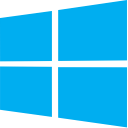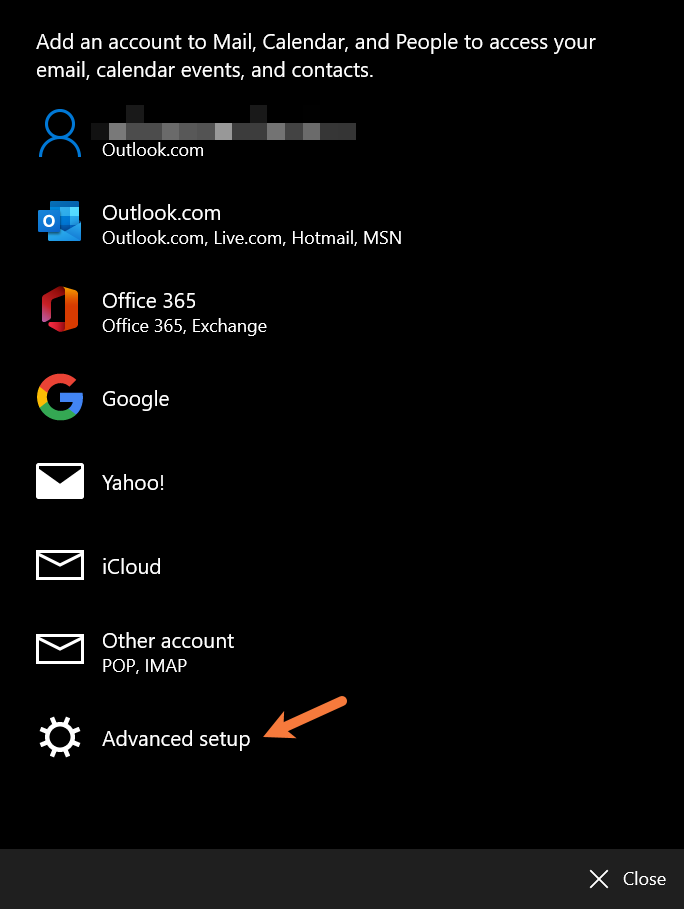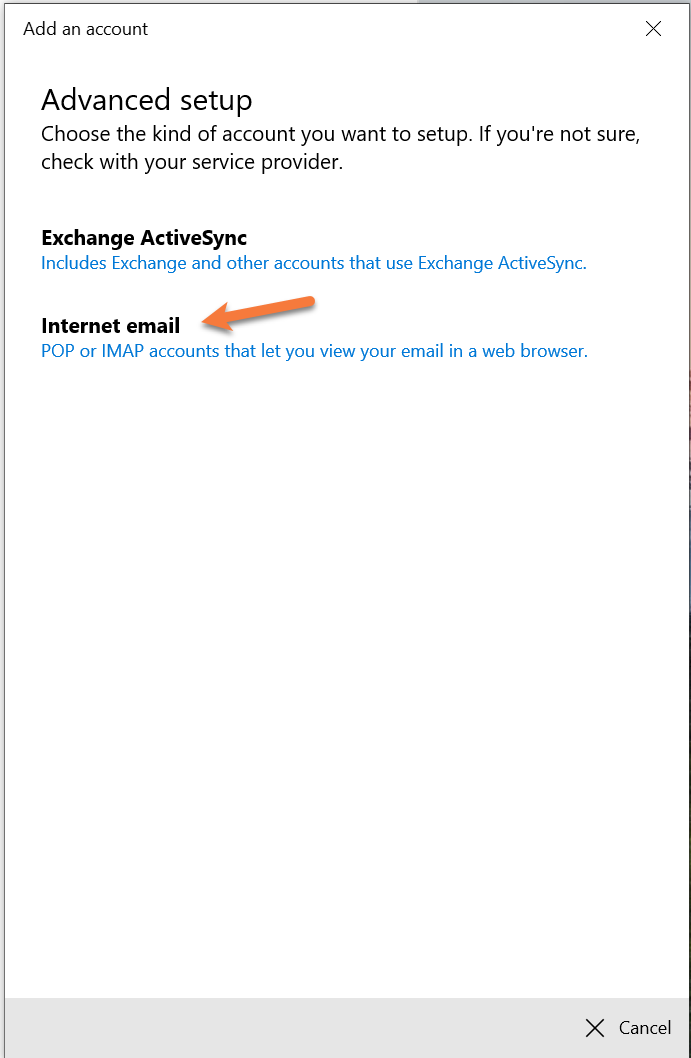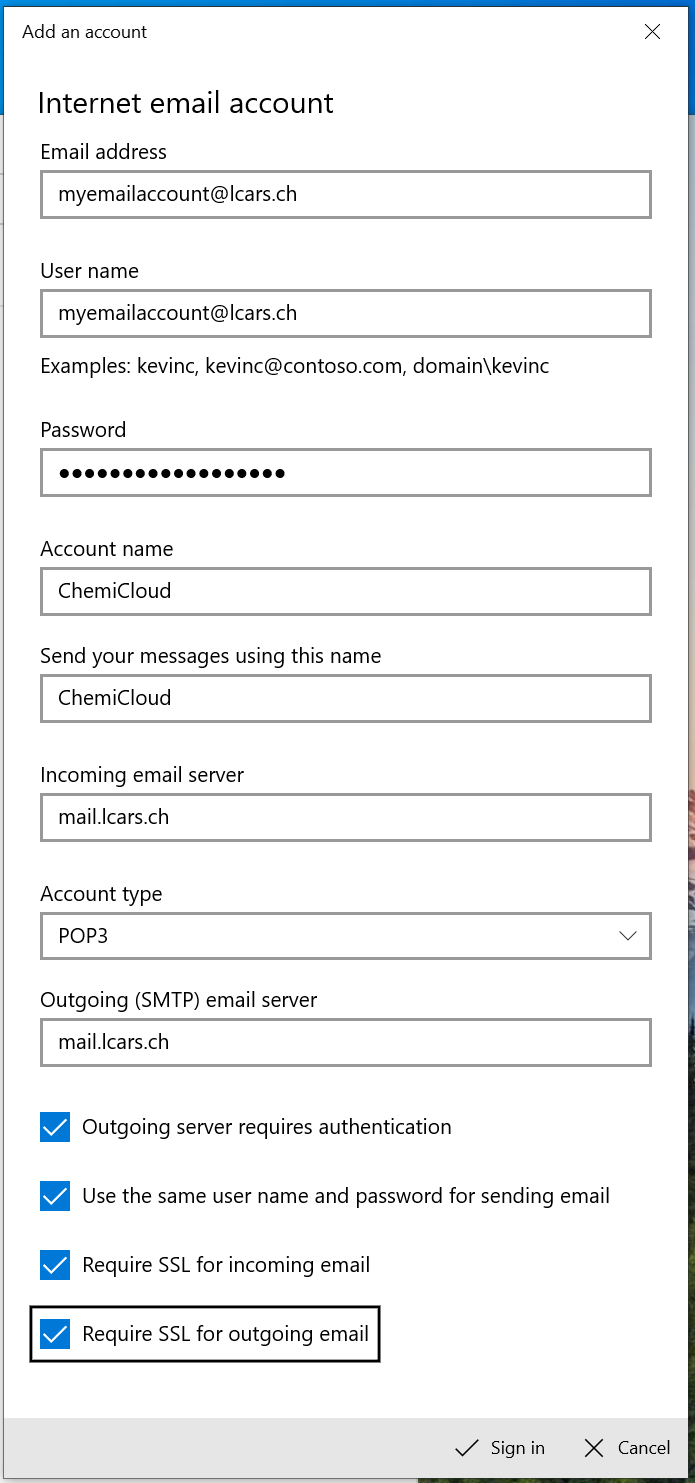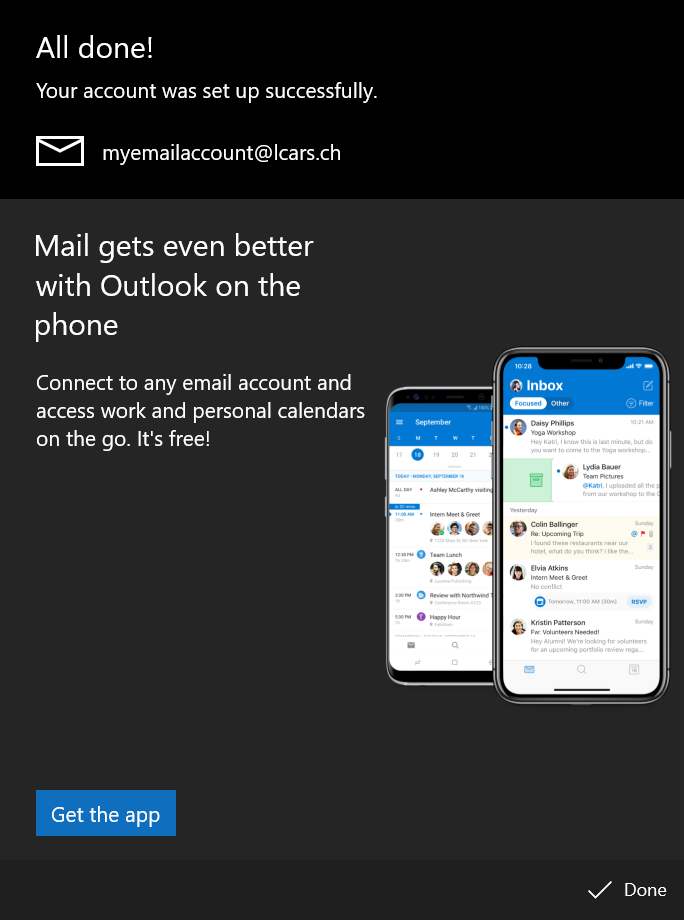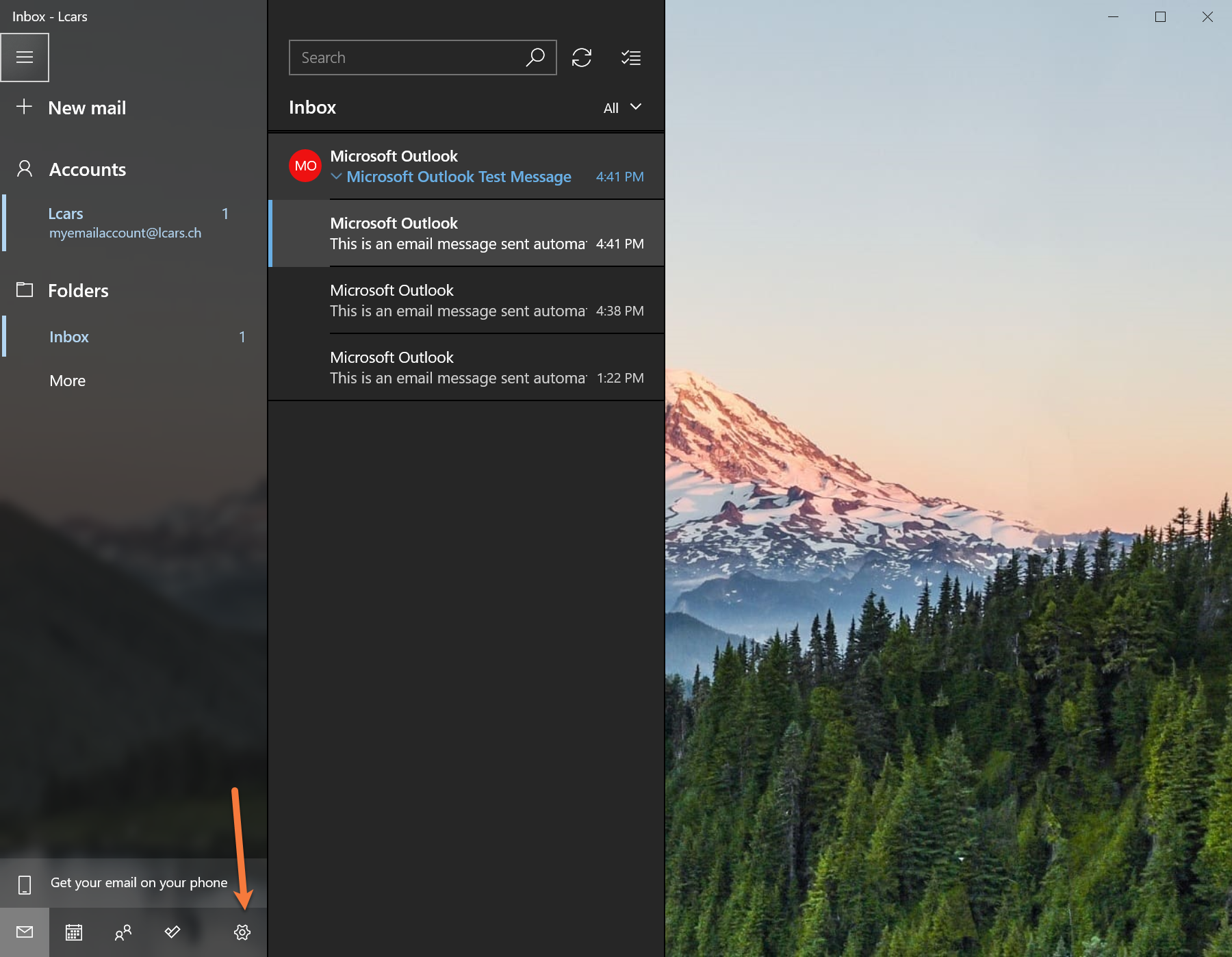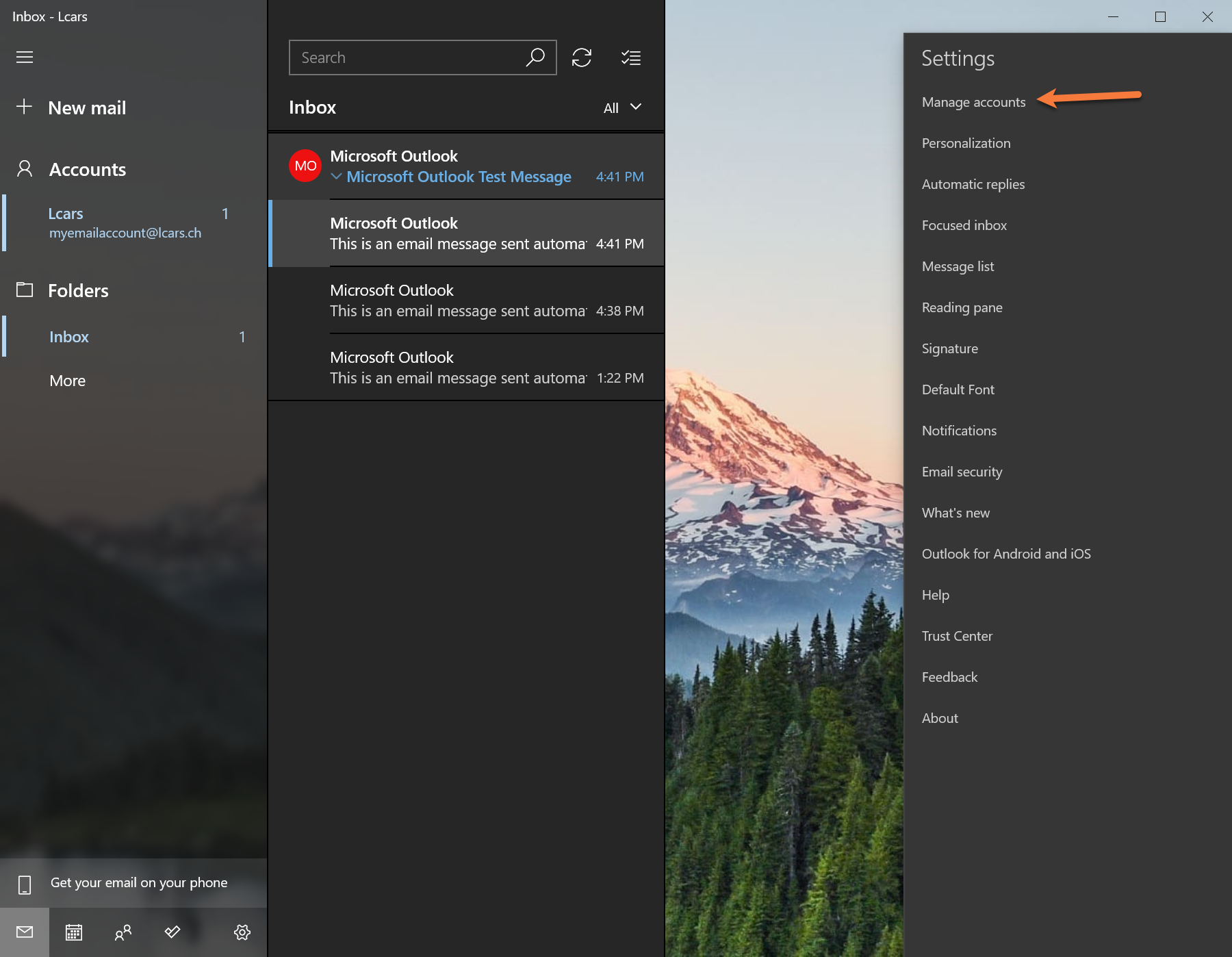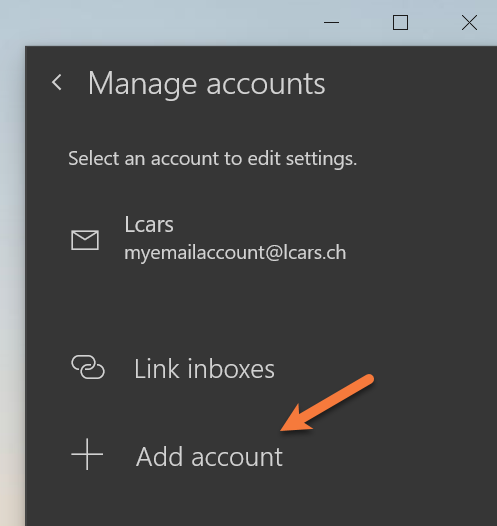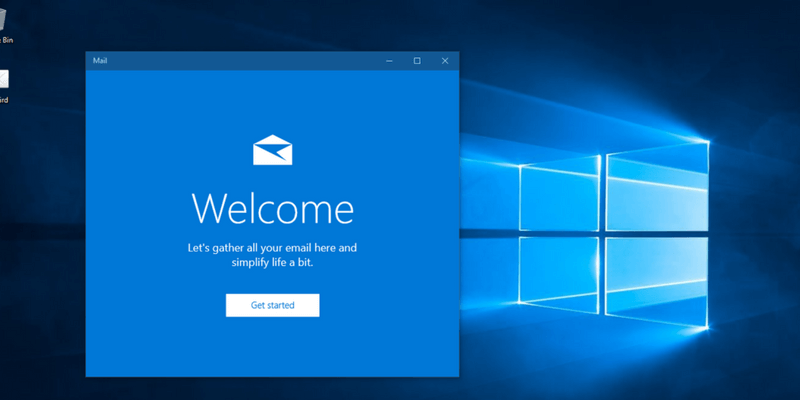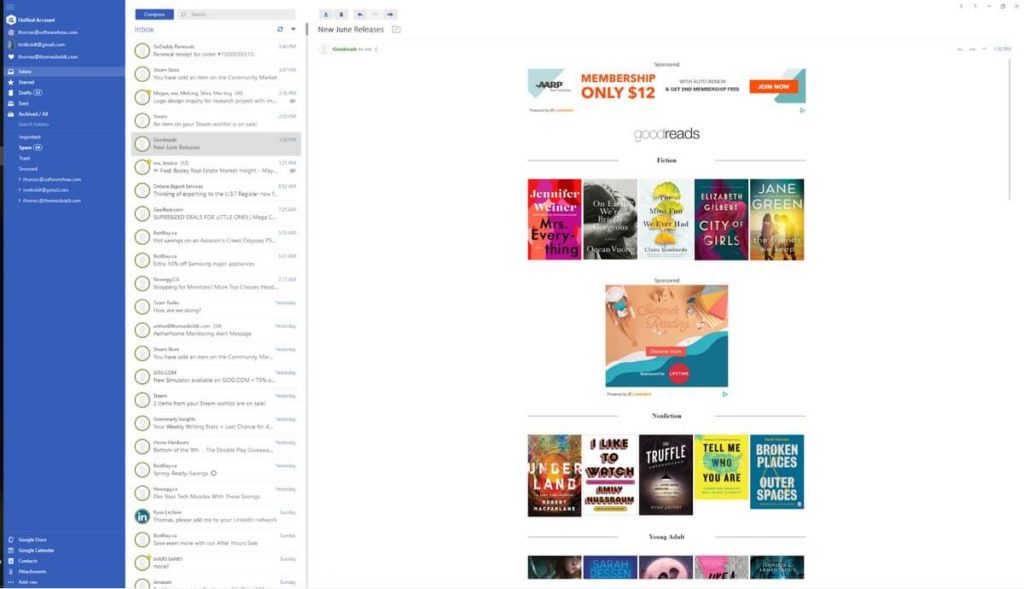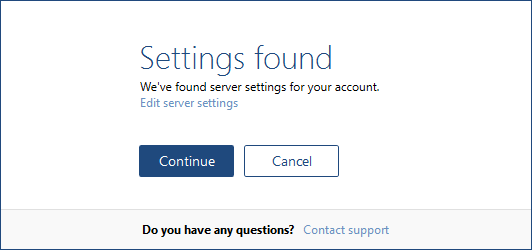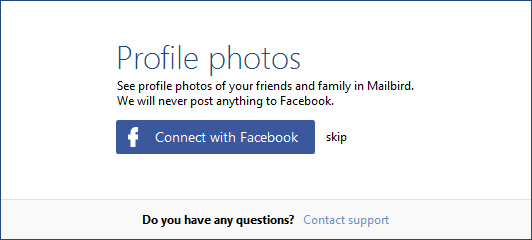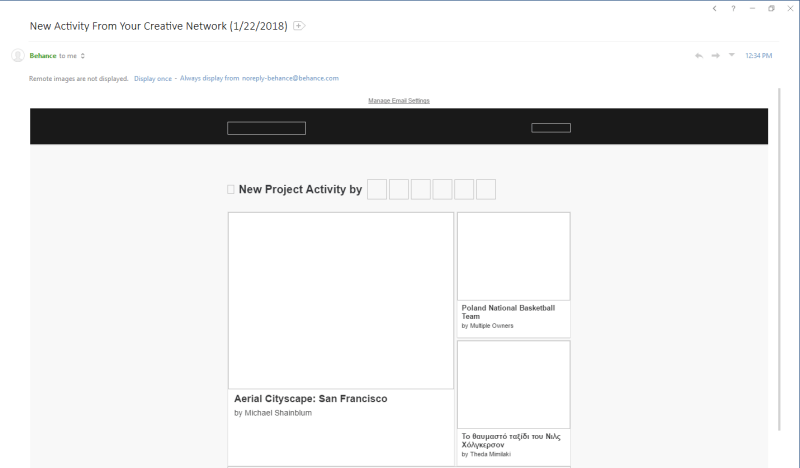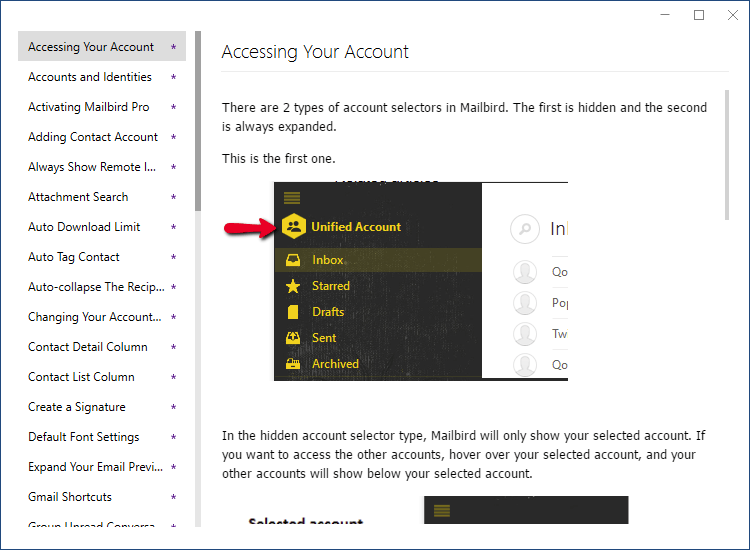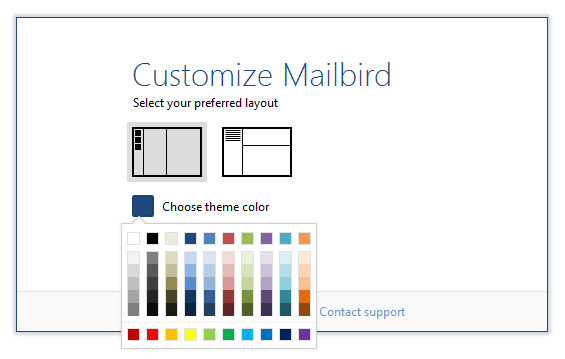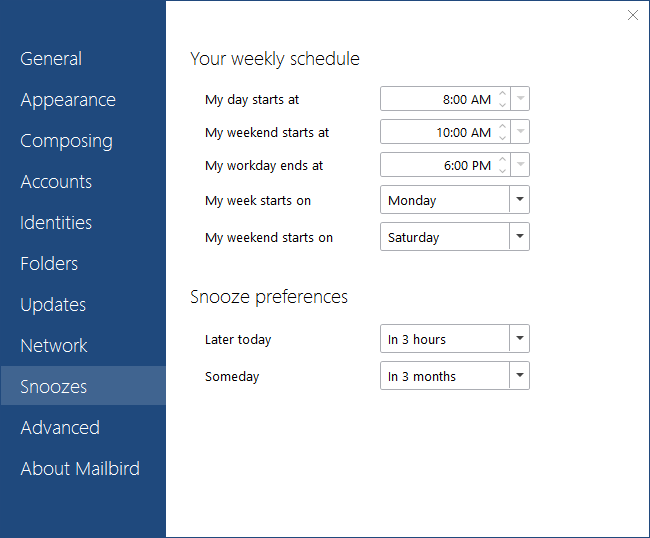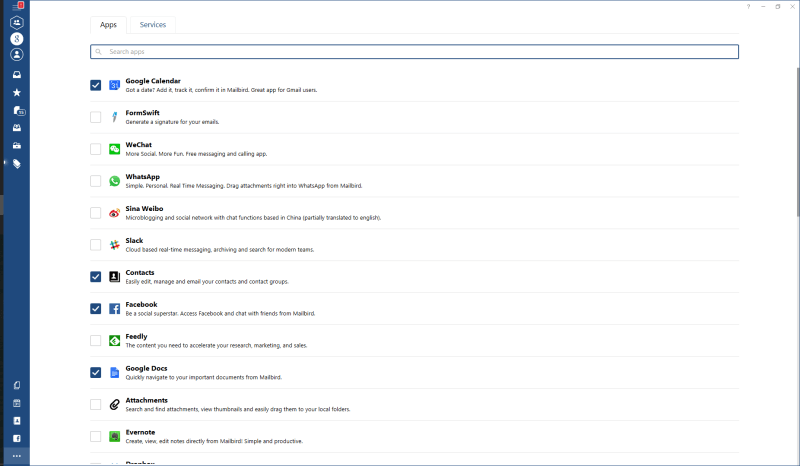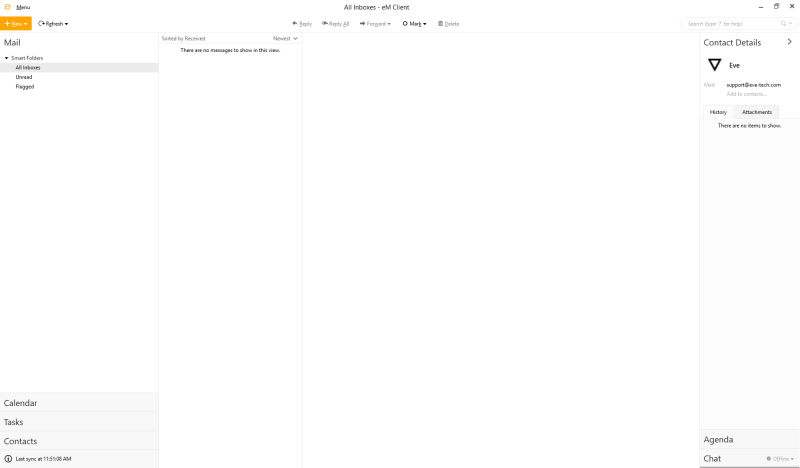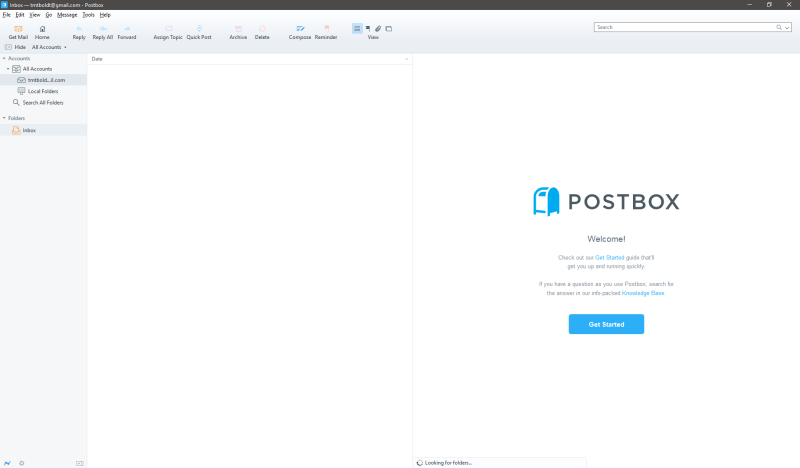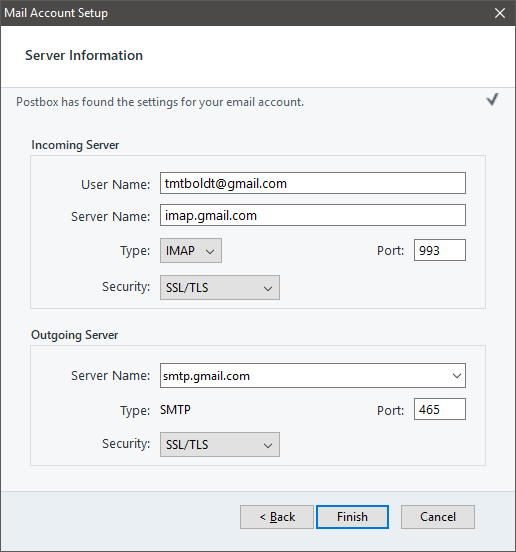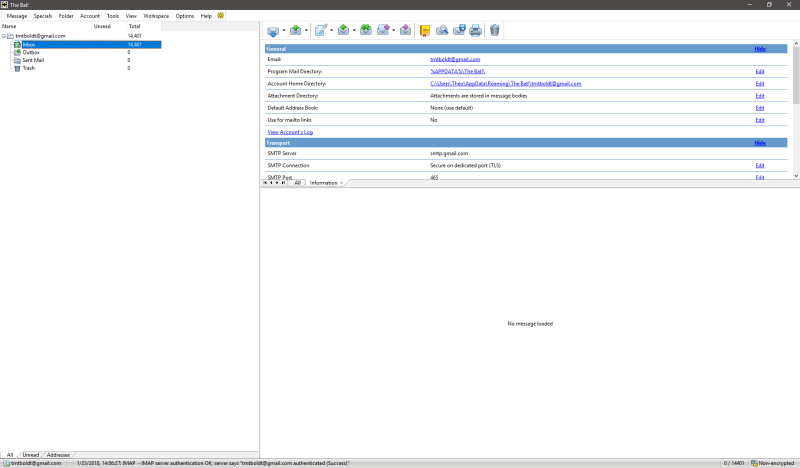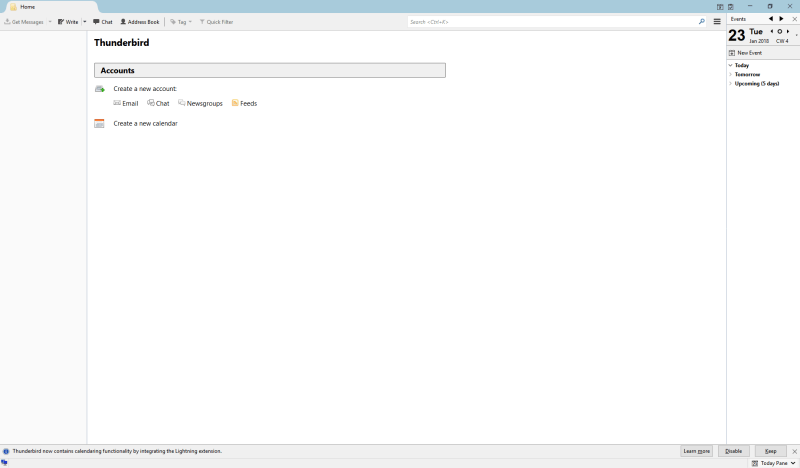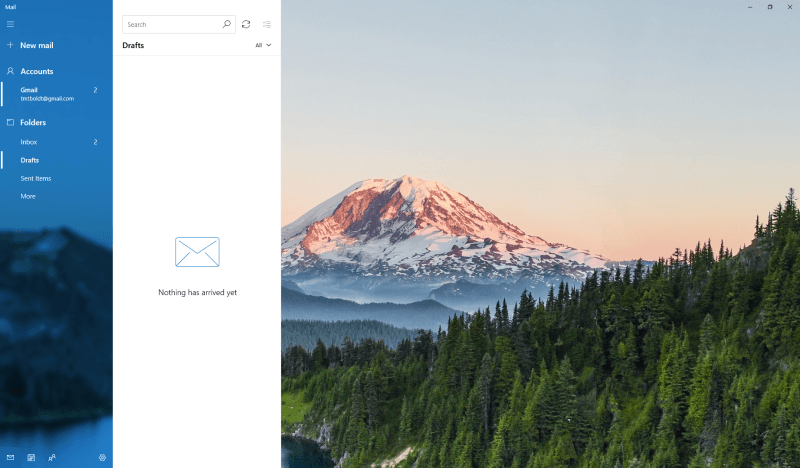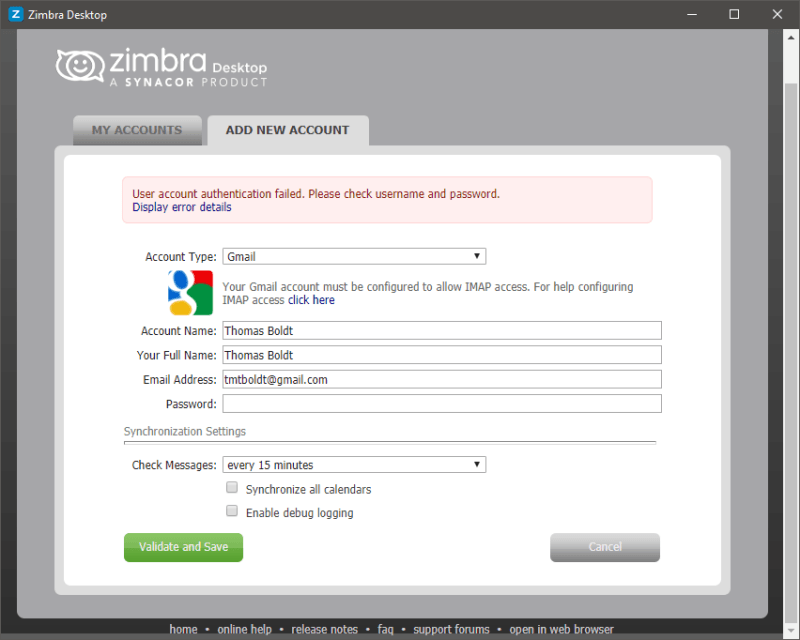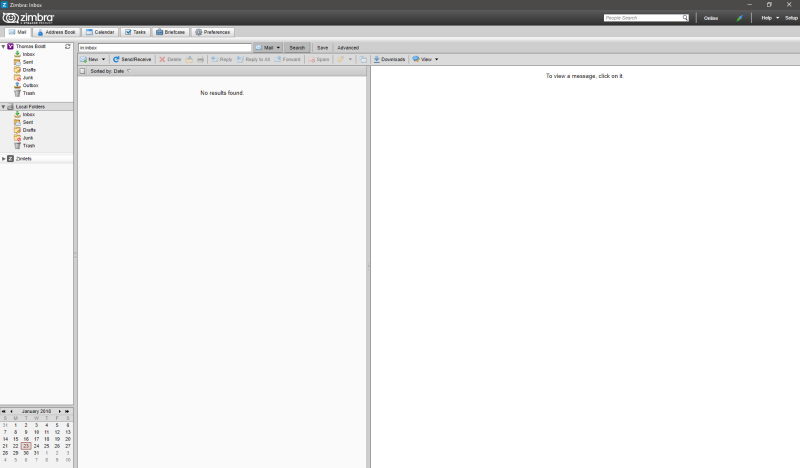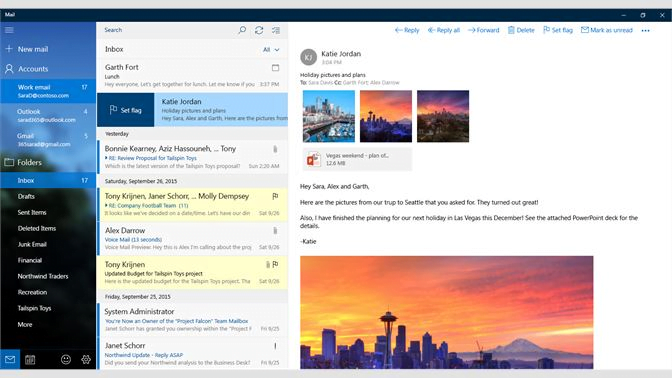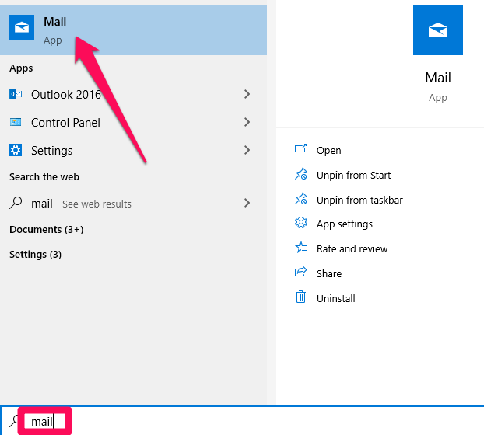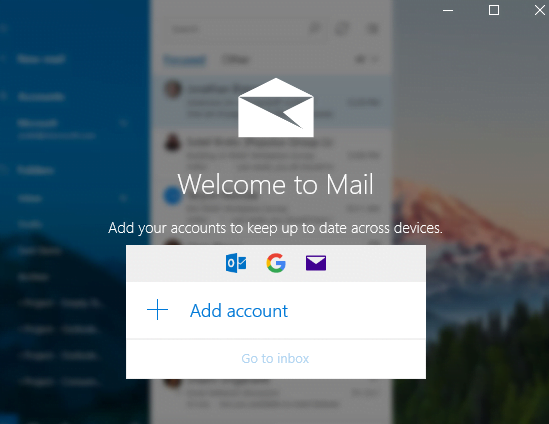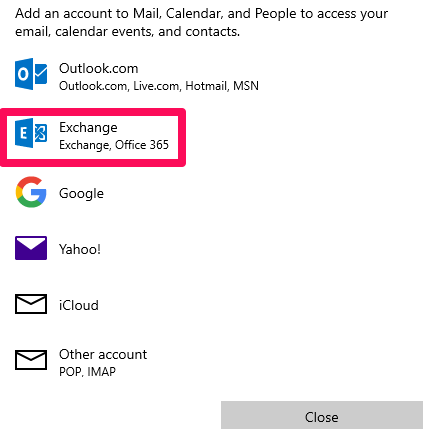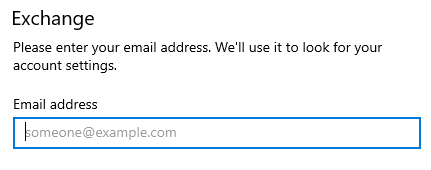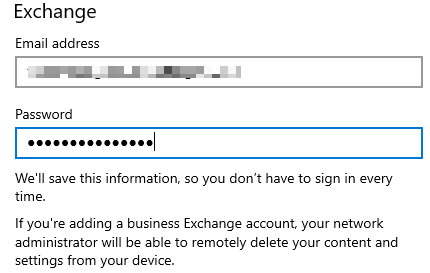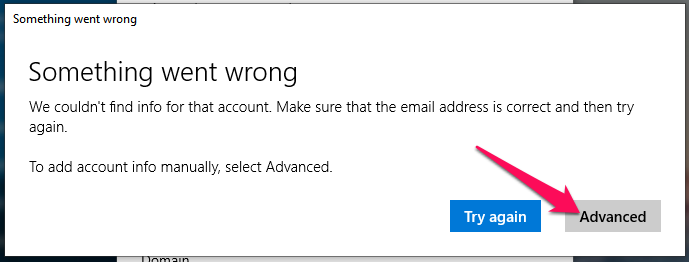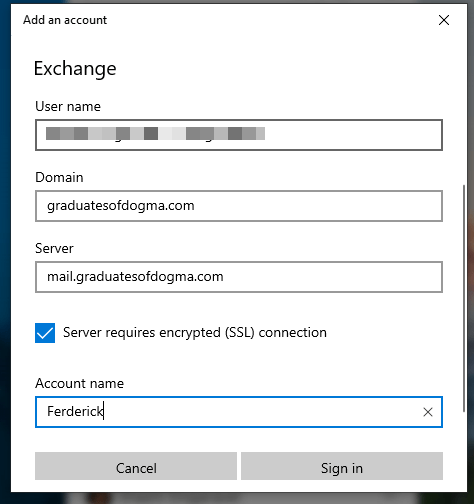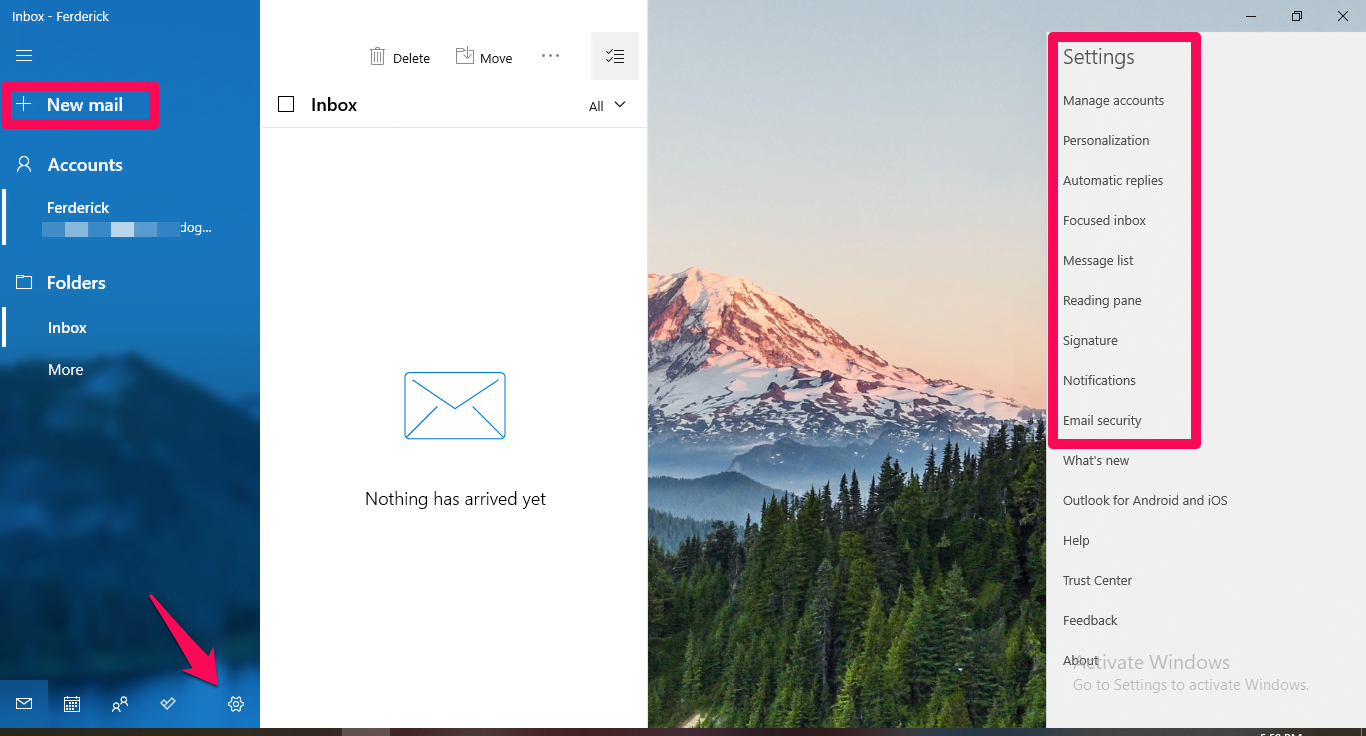Τα Windows 10 διαθέτουν ενσωματωμένο πρόγραμμα ηλεκτρονικού ταχυδρομείου
Πώς μπορώ να λάβω αντίγραφο ασφαλείας της εφαρμογής αλληλογραφίας στα Windows 10
Περίληψη:
Το άρθρο παρέχει έναν οδηγό για τον τρόπο ρύθμισης ενός λογαριασμού ηλεκτρονικού ταχυδρομείου POP3 στο Windows 10 Mail. Περιλαμβάνει οδηγίες βήμα προς βήμα με στιγμιότυπα οθόνης για την προσθήκη λογαριασμού ηλεκτρονικού ταχυδρομείου POP3 στο Windows 10 Mail. Το άρθρο εξηγεί επίσης τα διάφορα πεδία και τις ρυθμίσεις που απαιτούνται για τη διαμόρφωση του λογαριασμού. Επιπλέον, εξηγεί πώς να προσθέσετε έναν επιπλέον λογαριασμό email POP3 στο Windows 10 Mail.
Βασικά σημεία:
1. Από προεπιλογή, οι λογαριασμοί email που προστίθενται στα Windows 10 Mail προστίθενται ως IMAP. Αυτός ο οδηγός εξηγεί τον τρόπο διαμόρφωσης ενός λογαριασμού POP3.
2. Για να προσθέσετε έναν λογαριασμό email POP3 στο Windows 10 Mail, ανοίξτε την εφαρμογή Mail και επιλέξτε “Advanced Setup”.
3. Στην οθόνη “Advanced Setup”, επιλέξτε “Email” Internet “.
4. Εισαγάγετε τα στοιχεία του λογαριασμού σας, συμπεριλαμβανομένης της διεύθυνσης ηλεκτρονικού ταχυδρομείου, του κωδικού πρόσβασης, του ονόματος του λογαριασμού, της αποστολής των μηνυμάτων σας χρησιμοποιώντας αυτό το όνομα, τον εισερχόμενο διακομιστή email, τον τύπο λογαριασμού (Ορίστε στο POP3), τον εξερχόμενο διακομιστή ηλεκτρονικού ταχυδρομείου (SMTP).
5. Ελέγξτε όλα τα πλαίσια ελέγχου και κάντε κλικ στην επιλογή “Συνδεθείτε” για να προχωρήσετε.
6. Εάν τα καταχωρημένα διαπιστευτήρια και οι ρυθμίσεις είναι σωστές, θα δείτε την οθόνη “All Done”.
7. Για να προσθέσετε έναν επιπλέον λογαριασμό ηλεκτρονικού ταχυδρομείου POP3 στο Windows 10 Mail, ανοίξτε το μενού Ρυθμίσεις κάνοντας κλικ στο εικονίδιο γρανάζι.
8. Στο μενού Ρυθμίσεις, κάντε κλικ στην επιλογή “Διαχείριση λογαριασμών”.
9. Στο μενού Διαχείρισης Λογαριασμών, κάντε κλικ στην επιλογή “Προσθήκη λογαριασμού”.
10. Επιλέξτε “Advanced Setup” από το Add a New Account Dialog Modal.
11. Ακολουθήστε τα ίδια βήματα που αναφέρθηκαν προηγουμένως για να εισαγάγετε τα στοιχεία του λογαριασμού και κάντε κλικ στο “Συνδεθείτε”.
Ερωτήσεις και απαντήσεις:
1. Πώς μπορώ να ρυθμίσω έναν λογαριασμό email pop3 στο Windows 10 Mail?
Για να ρυθμίσετε έναν λογαριασμό ηλεκτρονικού ταχυδρομείου POP3 στο Windows 10 Mail, ακολουθήστε αυτά τα βήματα:
– Ανοίξτε την εφαρμογή αλληλογραφίας και επιλέξτε “Advanced Setup”.
– Στην οθόνη “Advanced Setup”, επιλέξτε “Email” Internet “.
– Εισαγάγετε τα στοιχεία του λογαριασμού σας, συμπεριλαμβανομένης της διεύθυνσης email, του κωδικού πρόσβασης, του ονόματος του λογαριασμού, στείλτε τα μηνύματά σας χρησιμοποιώντας αυτό το όνομα, τον εισερχόμενο διακομιστή email (e.σολ., ταχυδρομείο.yourdomain.TLD), Τύπος λογαριασμού (Ρυθμίστε το σε POP3), τον εξερχόμενο (SMTP) διακομιστή email (e.σολ., ταχυδρομείο.yourdomain.TLD).
– Ελέγξτε όλα τα πλαίσια ελέγχου και κάντε κλικ στην επιλογή “Συνδεθείτε” για να προχωρήσετε.
2. Μπορώ να προσθέσω έναν επιπλέον λογαριασμό email pop3 στο Windows 10 Mail?
Ναι, μπορείτε να προσθέσετε έναν επιπλέον λογαριασμό email POP3 στο Windows 10 Mail. Ακολουθήστε αυτά τα βήματα:
– Ανοίξτε το μενού Ρυθμίσεις κάνοντας κλικ στο εικονίδιο γρανάζι.
– Στο μενού Ρυθμίσεις, κάντε κλικ στην επιλογή “Διαχείριση λογαριασμών”.
– Στο μενού Διαχείρισης Λογαριασμών, κάντε κλικ στην επιλογή “Προσθήκη λογαριασμού”.
– Επιλέξτε “Advanced Setup” από το Add a New Account Dialog Modal.
– Ακολουθήστε τα ίδια βήματα που αναφέρθηκαν προηγουμένως για να εισαγάγετε τα στοιχεία του λογαριασμού και κάντε κλικ στο “Συνδεθείτε”.
3. Τι πρέπει να κάνω αν δεν βλέπω την επιλογή να προσθέσω έναν λογαριασμό POP3 στο Windows 10 Mail?
Εάν δεν βλέπετε την επιλογή να προσθέσετε λογαριασμό POP3 στο Windows 10 Mail, βεβαιωθείτε ότι έχετε επιλέξει “Advanced Setup” όταν σας ζητηθεί ο τύπος λογαριασμού.
4. Μπορώ να χρησιμοποιήσω τα ίδια βήματα για τη ρύθμιση ενός λογαριασμού email IMAP στο Windows 10 Mail?
Όχι, αυτά τα βήματα είναι ειδικά για τη δημιουργία λογαριασμού ηλεκτρονικού ταχυδρομείου POP3 στο Windows 10 Mail. Εάν θέλετε να ρυθμίσετε έναν λογαριασμό IMAP, ανατρέξτε στον οδηγό σχετικά με το “Πώς να ρυθμίσετε εύκολα έναν λογαριασμό ηλεκτρονικού ταχυδρομείου IMAP στο Windows 10 Mail”.
5. Είναι απαραίτητο να εισαγάγετε τη διεύθυνση email μου δύο φορές?
Ναι, η ρύθμιση email απαιτεί να εισαγάγετε τη διεύθυνση email σας δύο φορές για επιβεβαίωση.
6. Πώς μπορώ να ξέρω αν τα καταχωρημένα διαπιστευτήρια και οι ρυθμίσεις είναι σωστές?
Εάν τα καταχωρημένα διαπιστευτήρια και οι ρυθμίσεις είναι σωστές, θα δείτε την οθόνη “All Done”.
7. Πώς μπορώ να εντοπίσω πολλούς λογαριασμούς email στα Windows 10 Mail?
Μπορείτε να ονομάσετε τους λογαριασμούς σας στο πεδίο “Όνομα λογαριασμού” κατά τη διάρκεια της διαδικασίας εγκατάστασης για να προσδιορίσετε πολλούς λογαριασμούς ηλεκτρονικού ταχυδρομείου στα Windows 10 Mail.
8. Τι πρέπει να κάνω αν συναντήσω σφάλματα κατά τη διάρκεια της διαδικασίας εγκατάστασης?
Εάν συναντήσετε τυχόν σφάλματα κατά τη διάρκεια της διαδικασίας εγκατάστασης, ελέγξτε διπλό τα διαπιστευτήρια και τις ρυθμίσεις σας. Βεβαιωθείτε ότι έχετε εισαγάγει τη σωστή διεύθυνση email, κωδικό πρόσβασης και πληροφορίες διακομιστή αλληλογραφίας. Εάν το ζήτημα επιμένει, συμβουλευτείτε τους πόρους υποστήριξης που παρέχεται από τον πάροχο υπηρεσιών ηλεκτρονικού ταχυδρομείου σας.
9. Μπορώ να αλλάξω μεταξύ των λογαριασμών POP3 και IMAP στο Windows 10 Mail?
Ναι, μπορείτε να αλλάξετε τους λογαριασμούς POP3 και IMAP στο Windows 10 Mail. Ωστόσο, η διαδικασία μεταγωγής ενδέχεται να απαιτεί αναδιαμόρφωση των ρυθμίσεων λογαριασμού.
10. Πώς μπορώ να δημιουργήσω αντίγραφα ασφαλείας του λογαριασμού email μου στο Windows 10 Mail?
Η εφαρμογή Windows 10 Mail δεν διαθέτει ενσωματωμένη λειτουργία αντιγράφων ασφαλείας. Μπορείτε να δημιουργήσετε αντίγραφα ασφαλείας του λογαριασμού email σας εξάγοντας τα μηνύματα ηλεκτρονικού ταχυδρομείου και τις επαφές σας σε μια τοπική συσκευή αποθήκευσης ή μια υπηρεσία σύννεφων.
Πώς μπορώ να λάβω αντίγραφο ασφαλείας της εφαρμογής αλληλογραφίας στα Windows 10
Αλλά αν αφιερώσετε χρόνο για να επιλέξετε έναν πελάτη που’είναι το καλύτερο κατάλληλο για τις ανάγκες σας, εσείς’θα διαπιστώσετε ότι είστε σε θέση να πάρετε πίσω τον έλεγχο των εισερχομένων σας, ενώ εξακολουθείτε να ανταποκρίνετε τους άλλους στόχους σας. Πειραματιστείτε με τις διάφορες επιλογές που εμείς’έχω εξερευνήσει εδώ και εσείς’Θα φροντίσετε να βρείτε ένα που ταιριάζει με το ιδιαίτερο στυλ εργασίας σας!
Πώς να ρυθμίσετε έναν λογαριασμό email POP3 στο Windows 10 Mail
Από προεπιλογή, οι λογαριασμοί email που προστίθενται στα Windows 10 Mail προστίθενται ως IMAP. Ωστόσο, εάν επιθυμείτε να διαμορφώσετε έναν λογαριασμό POP3 στο Windows 10 Mail, αυτός ο οδηγός θα είναι χρήσιμος σε εσάς.
Προσθήκη λογαριασμού email POP3 στο Windows 10 Mail
Αν εσύ’Δεν χρησιμοποίησε ποτέ την ενσωματωμένη εφαρμογή αλληλογραφίας στα Windows 10, αυτή η ενότητα θα καλύψει τον τρόπο προσθήκης του πρώτου λογαριασμού σας στην εφαρμογή.
Το Windows Mail θα προεπιλεγεί στη χρήση IMAP για νέους λογαριασμούς. Εάν θέλετε να προσθέσετε ένα γραμματοκιβώτιο POP3, ανατρέξτε στον οδηγό μας για το πώς να ρυθμίσετε εύκολα έναν λογαριασμό ηλεκτρονικού ταχυδρομείου IMAP στο Windows 10 Mail.
Βήμα 1: Ανοιξε Ταχυδρομείο. Αυτό μπορεί να γίνει κάνοντας κλικ στο λογότυπο στην κάτω αριστερή γωνία της γραμμής εργασιών σας στο ταχυδρομείο τύπου πληκτρολογίου και, στη συνέχεια, επιλέξτε Ταχυδρομείο Από τα αποτελέσματα αναζήτησης.
Βήμα 2: Οταν Ταχυδρομείο Ανοίγει για πρώτη φορά, εσείς’Θα δω μια οθόνη που μοιάζει με αυτό:
Σημαντική σημείωση:
Ανάλογα με το μέγεθος της οθόνης και των υπολογιστών σας εμφανίζουν ανάλυση, μπορεί να μην δείτε όλες αυτές τις επιλογές και ίσως χρειαστεί να μετακινηθείτε προς τα κάτω.
Φροντίστε να επιλέξετε Προηγμένη εγκατάσταση.
Βήμα 3: Στην επόμενη οθόνη, επιλέξτε Ηλεκτρονικό ταχυδρομείο στο Διαδίκτυο.
Βήμα 4: Στην επόμενη οθόνη, εσείς’Θα πρέπει να εισαγάγετε μερικά στοιχεία λογαριασμού.
Εκεί’είναι πολλές πληροφορίες σε αυτήν την οθόνη, οπότε ας’να το σπάσει σε κομμάτια.
Τα πρώτα 3 πεδία αυτού του παραθύρου σας ζητούν το Διεύθυνση ηλεκτρονικού ταχυδρομείου προσθέτετε και το Κωδικός πρόσβασης για τον λογαριασμό. Ναι, σας ζητά να εισαγάγετε δύο φορές τη διεύθυνση email. ��
Αγωνίζεται με τη ρύθμιση πελάτη Windows 10 Mail? Το Chemicloud είναι η λύση φιλοξενίας που έχει σχεδιαστεί για να σας εξοικονομεί χρήματα και χρόνο! �� Δείτε το δικό μας φιλοξενία email σχέδια!
Προχωρώντας στα μέσα 2 πεδία, το πρώτο πεδίο – Ονομα λογαριασμού – είναι το όνομα του λογαριασμού και πώς θα εμφανιστεί στο Windows Mail. Εάν έχετε πολλούς λογαριασμούς ηλεκτρονικού ταχυδρομείου, θα τους ονομάζετε, ώστε να μπορείτε να τα αναγνωρίσετε και να σας εξασφαλίσετε’Αποστολή αλληλογραφίας από τον σωστό λογαριασμό.
Κάτω από Στείλτε τα μηνύματά σας χρησιμοποιώντας αυτό το όνομα, Αυτό είναι το όνομα που θα δουν οι άνθρωποι όταν λαμβάνουν ένα μήνυμα από εσάς που στέλνετε μέσω Windows Mail.
Τέλος, στα τελευταία 3 πεδία και στα 4 πλαίσια ελέγχου, θα θελήσετε να εισαγάγετε τα στοιχεία του διακομιστή αλληλογραφίας σας. Εάν το ταχυδρομείο σας φιλοξενείται από το Chemicloud, θα είναι παρόμοιο με το εξής:
Τα δικα σου Εισερχόμενος διακομιστής email πρέπει να είναι ταχυδρομείο.yourdomain.tld
λογαριασμός τύπος πρέπει να τεθεί σε Pop3
Εξερχόμενος διακομιστής email (SMTP) πρέπει να είναι ταχυδρομείο.yourdomain.tld
Και τα 4 πλαίσια ελέγχου θα πρέπει να ελέγχονται.
Κάντε κλικ Συνδεθείτε να προχωρήσει.
Εάν το όνομα χρήστη, ο κωδικός πρόσβασης και οι ρυθμίσεις διακομιστή αλληλογραφίας που εισαγάγατε ήταν σωστές, θα πρέπει να δείτε την οθόνη All Done, παρακάτω:
Προσθήκη ενός άλλου λογαριασμού email POP3 στο Windows 10 Mail
Προσθήκη πρόσθετου λογαριασμού email στο Windows Mail
Εάν έχετε ήδη έναν λογαριασμό email που προστίθεται στα Windows Mail, μπορείτε να χρησιμοποιήσετε τα παρακάτω βήματα για να προσθέσετε έναν επιπλέον λογαριασμό email.
Βήμα 1: Κάντε κλικ στο ⚙ στην κάτω γωνία του Windows Mail για να ανοίξετε το μενού Ρυθμίσεις.
Βήμα 2: Στο μενού Ρυθμίσεις, κάντε κλικ στο κουμπί Διαχειριστείτε λογαριασμούς.
Βήμα 3: Στο Διαχειριστείτε λογαριασμούς μενού, κάντε κλικ Προσθήκη λογαριασμού.
Βήμα 4: Θα εμφανιστεί η προσθήκη ενός νέου διαλόγου διαλόγου λογαριασμού. Από αυτό το παράθυρο διαλόγου, επιλέξτε Προηγμένη εγκατάσταση.
Βήμα 5: Στην επόμενη οθόνη, επιλέξτε Ηλεκτρονικό ταχυδρομείο στο Διαδίκτυο.
Βήμα 6: Στην επόμενη οθόνη, εσείς’Θα πρέπει να εισαγάγετε μερικά στοιχεία λογαριασμού.
Εκεί’είναι πολλές πληροφορίες σε αυτήν την οθόνη, οπότε ας’να το σπάσει σε κομμάτια.
Τα πρώτα 3 πεδία αυτού του παραθύρου σας ζητούν το Διεύθυνση ηλεκτρονικού ταχυδρομείου προσθέτετε και το Κωδικός πρόσβασης για τον λογαριασμό. Ναι, σας ζητά να εισαγάγετε δύο φορές τη διεύθυνση email. ��
Προχωρώντας στα μέσα 2 πεδία, το πρώτο πεδίο – Ονομα λογαριασμού – είναι το όνομα του λογαριασμού και πώς θα εμφανιστεί στο Windows Mail. Εάν έχετε πολλούς λογαριασμούς ηλεκτρονικού ταχυδρομείου, θα τους ονομάζετε, ώστε να μπορείτε να τα αναγνωρίσετε και να σας εξασφαλίσετε’Αποστολή αλληλογραφίας από τον σωστό λογαριασμό.
Κάτω από Στείλτε τα μηνύματά σας χρησιμοποιώντας αυτό το όνομα, Αυτό είναι το όνομα που θα δουν οι άνθρωποι όταν λαμβάνουν ένα μήνυμα από εσάς που στέλνετε μέσω Windows Mail.
Τέλος, στα τελευταία 3 πεδία και στα 4 πλαίσια ελέγχου, θα θελήσετε να εισαγάγετε τα στοιχεία του διακομιστή αλληλογραφίας σας. Εάν το ταχυδρομείο σας φιλοξενείται από το Chemicloud, θα είναι παρόμοιο με το εξής:
Τα δικα σου Εισερχόμενος διακομιστής email πρέπει να είναι ταχυδρομείο.yourdomain.tld
λογαριασμός τύπος πρέπει να τεθεί σε Pop3
Εξερχόμενος διακομιστής email (SMTP) πρέπει να είναι ταχυδρομείο.yourdomain.tld
Και τα 4 πλαίσια ελέγχου θα πρέπει να ελέγχονται.
Κάντε κλικ Συνδεθείτε να προχωρήσει.
Εάν το όνομα χρήστη, ο κωδικός πρόσβασης και οι ρυθμίσεις διακομιστή αλληλογραφίας που εισαγάγατε ήταν σωστές, θα πρέπει να δείτε την οθόνη All Done, παρακάτω:
Οτι’Καθίστε! Τώρα ξέρετε πώς να προσθέσετε έναν λογαριασμό POP3 στην ενσωματωμένη εφαρμογή αλληλογραφίας στα Windows 10!
Ελπίζουμε ότι αυτό ήταν χρήσιμο! Εάν έχετε οποιεσδήποτε ερωτήσεις, μη διστάσετε να αφήσετε ένα σχόλιο, ανοίξτε ένα εισιτήριο από την περιοχή του πελάτη σας ή χτυπήστε μας σε ζωντανή συνομιλία 24 × 7.
Πώς μπορώ να λάβω αντίγραφο ασφαλείας της εφαρμογής αλληλογραφίας στα Windows 10?
Είναι δυνατόν να εξαγάγετε/δημιουργείτε αντίγραφα ασφαλείας της εφαρμογής μου για τα Windows Mail στα Windows 10, έτσι ώστε σε περίπτωση που χάσω το ταχυδρομείο, μπορώ να το επαναφέρω? Συνειδητοποιώ ότι είναι δυνατόν να αποθηκεύσετε μηνύματα ηλεκτρονικού ταχυδρομείου ένα προς ένα, αλλά έχω εκατοντάδες από αυτά, οπότε θα ήθελα να δημιουργήσω ένα αντίγραφο ασφαλείας της εφαρμογής αλληλογραφίας. Ξέρετε πώς να το κάνετε?
Απαντήθηκε καλύτερα από
Larissa · Απαντήθηκε στις 28 Φεβρουαρίου 2023
Η εφαρμογή Windows Mail είναι ένας πελάτης email που αναπτύχθηκε από τη Microsoft για τη διαχείριση του λογαριασμού email σας. Μπορείτε να το χρησιμοποιήσετε για να γράψετε, να στείλετε και να λάβετε email στον υπολογιστή σας Windows. Είναι σημαντικό να δημιουργήσετε ένα αντίγραφο ασφαλείας της εφαρμογής αλληλογραφίας.
Είναι λυπηρό το γεγονός ότι δεν υπάρχει άμεσο τρόπος για να δημιουργήσετε ένα αντίγραφο ασφαλείας για την εφαρμογή ταχυδρομείου μέχρι στιγμής και μπορείτε να επιλέξετε μόνο να δημιουργήσετε αντίγραφα ασφαλείας του συγκεκριμένου μηνύματος ηλεκτρονικού ταχυδρομείου που θέλετε να αποθηκεύσετε. Δύο τρόποι είναι διαθέσιμοι για να δημιουργήσετε αντίγραφο ασφαλείας για τα μηνύματα ηλεκτρονικού ταχυδρομείου των Windows:
- 1. Δημιουργήστε αντίγραφα ασφαλείας των Windows μέσω αρχείων EML
- 2. Δημιουργήστε αντίγραφα ασφαλείας των Windows μέσω εκτύπωσης στο PDF
Βήματα για να δημιουργήσετε αντίγραφα ασφαλείας των Windows Mails μέσω αρχείων EML:
- Επιλέξτε το μήνυμα που θέλετε να δημιουργήσετε αντίγραφα ασφαλείας, κάντε κλικ στις τρεις κουκίδες στην επάνω δεξιά γωνία και επιλέξτε την επιλογή “Αποθήκευση ως”.
- Στο παράθυρο αποθήκευσης ως παράθυρο, δώστε στο αρχείο αντιγράφων ασφαλείας και επιλέξτε .μορφή EML.
- Περιηγηθείτε σε μια τοποθεσία για να αποθηκεύσετε το αντίγραφο ασφαλείας και κάντε κλικ στο κουμπί Αποθήκευση.
Βήματα για να δημιουργήσετε αντίγραφα ασφαλείας των Windows Mails μέσω εκτύπωσης στο PDF:
- Ανοίξτε το email που θέλετε να δημιουργήσετε αντίγραφα ασφαλείας και κάντε κλικ στις τρεις κουκίδες στην επάνω δεξιά γωνία.
- Πατήστε την επιλογή “Εκτύπωση” και επιλέξτε την επιλογή “Microsoft Print to PDF”.
- Δώστε στο αρχείο αντιγράφων ασφαλείας ένα όνομα και κάντε κλικ στο κουμπί Αποθήκευση.
Το Windows Mail αποθηκεύει τις σημαντικές μας πληροφορίες και η κατοχή αντιγράφων ασφαλείας αυτών των μηνυμάτων ηλεκτρονικού ταχυδρομείου μπορεί να εξασφαλίσει την ασφάλειά τους.
Σήμερα, οι περισσότεροι άνθρωποι προτιμούν να χρησιμοποιούν το Outlook ως τον προσωπικό διαχειριστή ηλεκτρονικού ταχυδρομείου τους και εάν είστε ένας από αυτούς, μπορείτε να χρησιμοποιήσετε το Easeus TODO Backup για να προστατεύσετε τα μηνύματα ηλεκτρονικού ταχυδρομείου σας, το οποίο είναι ένα επαγγελματικό λογισμικό δημιουργίας αντιγράφων ασφαλείας που σας επιτρέπει να δημιουργήσετε ένα αντίγραφο ασφαλείας των μηνυμάτων ηλεκτρονικού ταχυδρομείου σας με Ease.
Κατεβάστε το Easeus Todo Backup για την προστασία δεδομένων υπολογιστή!
Βρείτε τις καλύτερες λύσεις για το αντίγραφο ασφαλείας υπολογιστών, την αποθήκευση σύννεφων, την ασφάλεια δεδομένων και την κλωνοποίηση δίσκου με πλήρη καθοδήγηση.
Οι άνθρωποι ρωτούν επίσης
Τα Windows 10 κάνουν ένα πλήρες αντίγραφο ασφαλείας?
Θέλετε να μάθετε αν το σύστημα των Windows 10 μπορεί να κάνει ένα πλήρες αντίγραφο ασφαλείας? Διαβάστε αυτήν την ανάρτηση και βρείτε την απάντησή σας εδώ. Θα σας δώσει μια απάντηση και έναν οδηγό.
Τι να δημιουργήσετε αντίγραφα ασφαλείας πριν από την επανεγκατάσταση των Windows 10?
Ξέρετε τι να δημιουργήσετε αντίγραφα ασφαλείας πριν από την επανεγκατάσταση των Windows 10? Αυτό το σύντομο άρθρο θα περιγράψει τι πρέπει να δημιουργήσετε αντίγραφα ασφαλείας πριν από την επανεγκατάσταση των παραθύρων σας και να προσφέρει έναν τρόπο να σας βοηθήσει.
Τα παράθυρα έχουν λογισμικό αντιγράφων ασφαλείας παρόμοιο με το Time Machine
Ψάχνετε για λογισμικό δημιουργίας αντιγράφων ασφαλείας Windows που είναι παρόμοιο με το Time Machine? Βρίσκεστε στο σωστό μέρος. Θα σας πούμε την εναλλακτική μηχανή χρόνου για τα Windows, συμπεριλαμβανομένης της ενσωματωμένης χρήσης και του λογισμικού τρίτου μέρους.
Πρέπει να επανεγκαταστήσετε τα παράθυρα μετά την αντικατάσταση της CPU?
Πρέπει να επανεγκαταστήσετε τα παράθυρα μετά την αντικατάσταση της CPU? Είστε περίεργοι για την απάντηση? Αυτό το άρθρο θα δείξει αν πρέπει να επανεγκαταστήσετε τα Windows μετά την αναβάθμιση της CPU σας.
Πώς μπορώ να αποθηκεύσω τα μηνύματα ηλεκτρονικού ταχυδρομείου του Outlook στην τοπική μου μονάδα?
Πώς μπορώ να αποθηκεύσω τα μηνύματα ηλεκτρονικού ταχυδρομείου του Outlook στην τοπική μου μονάδα? Αυτή η σύντομη ανάρτηση θα σας πει πώς να διατηρήσετε τα μηνύματα ηλεκτρονικού ταχυδρομείου σας σε έναν τοπικό σκληρό δίσκο και να προσφέρετε τον καλύτερο τρόπο για να δημιουργήσετε αντίγραφα ασφαλείας των μηνυμάτων ηλεκτρονικού ταχυδρομείου σας.
Μπορώ να δημιουργήσω αντίγραφα ασφαλείας εγκατεστημένα προγράμματα και λογισμικό στα Windows 10?
Εάν η τεχνική υποστήριξη σας ζήτησε να κάνετε μια καθαρή εγκατάσταση των Windows 10, αλλά έχετε πολλά λογισμικά εγκατεστημένο στον φορητό υπολογιστή σας. Μπορείτε να δημιουργήσετε αντίγραφα ασφαλείας των εγκατεστημένων προγραμμάτων και λογισμικού στα Windows 10? Πώς μπορείτε να το κάνετε? Μπορείτε να βρείτε τις απαντήσεις εδώ.
Καλύτερος πελάτης email για τα Windows 10
Σε έναν κόσμο γεμάτο με εφαρμογές ανταλλαγής μηνυμάτων κειμένου, αυτό’είναι εύκολο να ξεχαστεί ότι το μήνυμα ηλεκτρονικού ταχυδρομείου είναι μια ακόμη πιο δημοφιλής μέθοδος επικοινωνίας. Δισεκατομμύρια μηνύματα ηλεκτρονικού ταχυδρομείου αποστέλλονται κάθε χρόνο. Φυσικά, δεν είναι όλα αυτά τα μηνύματα ηλεκτρονικού ταχυδρομείου πολύτιμες επικοινωνίες – ανεπιθύμητα, εκστρατείες μάρκετινγκ και τυχαία ‘απάντηση σε όλους’ Οι αλυσίδες αποτελούν πολλά από τα μηνύματα ηλεκτρονικού ταχυδρομείου που αποστέλλονται κάθε μέρα.
Σε έναν συνδεδεμένο και εξαρτώμενο από το ηλεκτρονικό ταχυδρομείο κόσμο, μπορεί να φαίνεται αδύνατο να διαχειριστεί τον απίστευτο όγκο των μηνυμάτων ηλεκτρονικού ταχυδρομείου που λαμβάνουμε κάθε μέρα. Αν εσύ’Αισθάνεστε συγκλονισμένοι, ίσως μπορείτε να πάρετε τα εισερχόμενά σας υπό έλεγχο με έναν ισχυρό πελάτη ηλεκτρονικού ταχυδρομείου που διευκολύνει την αντιμετώπιση της ψηφιακής αλληλογραφίας σας.
Ανακάλυψα πρόσφατα το εξαιρετικό Ταχυδρομείο πελάτης ηλεκτρονικού ταχυδρομείου και εκπλήσσει να μάθει ότι ήταν στην πραγματικότητα εδώ και δέκα χρόνια. Εγώ’Δεν είμαι σίγουρος αν το’Α μόλις αρχίζει να κερδίζει πραγματική δημοτικότητα, αλλά έχουν πάνω από ένα εκατομμύριο εγγεγραμμένους χρήστες και κερδίζουν σταθερά βραβεία λογισμικού, οπότε δεν πρέπει να αποτελεί έκπληξη το γεγονός ότι το Mailbird είναι επίσης η επιλογή μου για τον καλύτερο πελάτη ηλεκτρονικού ταχυδρομείου για τα Windows 10.
Διαθέτει ένα απίστευτο σύνολο χαρακτηριστικών, συμπεριλαμβανομένης της υποστήριξης για πολλαπλούς λογαριασμούς ηλεκτρονικού ταχυδρομείου, εξαιρετικά οργανωτικά εργαλεία και πλήρεις επιλογές προσαρμογής. Το Mailbird προσφέρει ακόμη και ένα σύνολο εφαρμογών που λειτουργούν στο ίδιο τον πελάτη ηλεκτρονικού ταχυδρομείου, συμπεριλαμβανομένης της ενσωμάτωσης με το Dropbox, το Evernote, το Google Docs και πολλά άλλα. Αυτό είναι πραγματικά ένας πελάτης ηλεκτρονικού ταχυδρομείου για χρήστες ενέργειας που πρέπει να μαστίζουν τα εισερχόμενά τους σε σχήμα. Μπορεί να χρειαστεί λίγος χρόνος για να το δουλέψετε με τον τρόπο που θέλετε, αλλά αυτό’αξίζει τον κόπο.
Υπάρχει διαθέσιμη δωρεάν έκδοση, αλλά έρχεται με μερικούς περιορισμούς όπως η προσθήκη περιορισμένου αριθμού λογαριασμών ηλεκτρονικού ταχυδρομείου και η μειωμένη πρόσβαση σε προηγμένες λειτουργίες παραγωγικότητας. Η πληρωμένη έκδοση είναι πολύ πιο ευέλικτη και εξακολουθεί να καταφέρνει να είναι εξαιρετικά προσιτή σε μόλις $ 3.25 ανά μήνα (πληρωμένο ετησίως). Αν εσύ’Δεν είναι οπαδός του μοντέλου συνδρομής, μπορείτε να επιλέξετε μια εφάπαξ πληρωμή $ 95 που σας αγοράζει μια ζωή πρόσβασης στην έκδοση Pro.
Πίνακας περιεχομένων
- Γιατί να με εμπιστευτείτε για αυτόν τον οδηγό
- Έχετε 10.000+ μη αναγνωσμένα email?
- Χρειάζεστε πραγματικά έναν νέο πελάτη email?
- Καλύτερος πελάτης email για τα Windows 10: Top Pick
- Άλλοι καλοί πληρωμένοι πελάτες email για τα Windows 10
- 1. EM πελάτης
- 2. Ταχυδρομική θυρίδα
- 3. Η νυχτερίδα!
- 1. Mozilla Thunderbird
- 2. Mail for Windows
- 3. Επιφάνεια εργασίας Zimbra
Γιατί να με εμπιστευτείτε για αυτόν τον οδηγό
Γεια, το όνομά μου είναι Thomas Boldt, και όπως πολλοί από εσάς διαβάζετε αυτό βασίζομαι στο ηλεκτρονικό ταχυδρομείο για τη συντριπτική πλειοψηφία της επαγγελματικής μου αλληλογραφίας. Ως ελεύθερος επαγγελματίας και ιδιοκτήτης μικρής επιχείρησης, πρέπει να παρακολουθώ μεγάλο αριθμό διαφορετικών λογαριασμών ηλεκτρονικού ταχυδρομείου και γνωρίζω τον αγώνα να προσπαθώ να συμβαδίσω με ένα εισερχόμενο που γεμίζει αμείλικτα ενώ προσπαθώ να κάνω όλη μου την εργασία.
Κατά τη διάρκεια της καριέρας μου, εγώ’Δοκίμασα πολλές διαφορετικές μεθόδους εξορθολογισμού της αλληλογραφίας μου, από τους περιορισμούς που βασίζονται στο χρόνο “5 τρόποι ελέγχου των εισερχομένων email σας” άρθρα. Από την εμπειρία μου, ανεξάρτητα από το πόσο προσεκτικά περιορίζετε το χρόνο που ξοδεύετε κάθε μέρα, τα πράγματα θα ξεφύγουν από εσάς αν δεν κάνετε’να έχουμε μια αποτελεσματική λύση που δίνει προτεραιότητα στην παραγωγικότητα. Ας ελπίσουμε ότι αυτές οι κριτικές θα σας βοηθήσουν να εξοικονομήσετε χρόνο στην αναζήτηση για μια καλύτερη μέθοδο χειρισμού των εισερχομένων σας!
Έχετε 10.000+ μη αναγνωσμένα email?
Αν εσύ’έχετε αγωνιστεί ποτέ με τη διαχείριση του email σας, εσείς’πιθανότατα προσπάθησαν να βρουν λύσεις. Στον σύγχρονο κόσμο, μεγάλο μέρος αυτής της αναζήτησης συμβαίνει στο διαδίκτυο – αλλά δυστυχώς, πολύ λίγα από τα άρθρα που εσείς’θα βρείτε στην πραγματικότητα κάθε είδους χρήσιμες συμβουλές. Εσείς’θα βρείτε όλες τις ασαφείς προτάσεις για ‘Διαχείριση προσδοκιών ανταπόκρισης’ και ‘αυτοπεποίθηση’ αλλά σπάνια κάθε συγκεκριμένη συμβουλή που μπορεί να εφαρμοστεί στην κατάστασή σας. Εννοούν καλά, φυσικά, αλλά αυτό δεν’Τ είναι απαραίτητα χρήσιμα.
Ένα μεγάλο μέρος του λόγου που τα άρθρα αυτά αποτυγχάνουν να βοηθήσουν είναι ότι όλοι επικεντρώνονται σε αυτό που θα μπορούσατε να καλέσετε ‘μαλακές αλλαγές’. Σας ζητούν να αλλάξετε τη στάση σας, να αλλάξετε τις συνήθειες σας και να δώσετε προτεραιότητα στους στόχους εργασίας σας διαφορετικά. Ενώ αυτά αρένα’Τ Εμφανώς κακές ιδέες, παραβλέπουν το γεγονός ότι η πραγματική αλλαγή συμβαίνει ως μέρος ενός πλήρους συστήματος – και τουλάχιστον το ήμισυ αυτού του συστήματος είναι ο τρόπος που πραγματικά αλληλεπιδράτε με το email σας – με άλλα λόγια, ο πελάτης ηλεκτρονικού ταχυδρομείου σας. Εσείς’Δεν θα μπορέσω ποτέ να προχωρήσουμε μπροστά από τα εισερχόμενά σας εάν εσείς’Συνεχώς αγωνίζονται ενάντια σε μια αργή, ξεπερασμένη διασύνδεση.
Φυσικά, μπορείτε επίσης να ακολουθήσετε τη σύστασή μου για τον καλύτερο πελάτη ηλεκτρονικού ταχυδρομείου για τα Windows 10 και εξακολουθείτε να βρίσκεστε πνιγμό σε χιλιάδες μηνύματα ηλεκτρονικού ταχυδρομείου. Η ιδέα ότι μια νέα αλλαγή θα όλη η διαφορά είναι σαγηνευτική, αλλά αυτό’επίσης αναγωγική. Αν θέλετε να κυριαρχήσετε πραγματικά τα εισερχόμενά σας, εσείς’Θα πρέπει να συνδυάσετε όλες τις καλύτερες συμβουλές που μπορείτε να βρείτε και να το λειτουργήσετε για την ατομική σας κατάσταση.
Χρειάζεστε πραγματικά έναν νέο πελάτη email?
Όλοι θέλουμε να περάσουμε λιγότερο χρόνο απαντώντας σε μηνύματα ηλεκτρονικού ταχυδρομείου και περισσότερο χρόνο να γίνουν τα πράγματα, αλλά δεν θα επωφεληθούν όλοι από τη μετάβαση σε ένα νέο πελάτη ηλεκτρονικού ταχυδρομείου.
Εάν εργάζεστε σε ένα εταιρικό περιβάλλον, ίσως να μην έχετε καν μια επιλογή για το πώς χειρίζεται το email σας, καθώς ορισμένα τμήματα πληροφορικής είναι πολύ συγκεκριμένα για το πώς εκτελούν τα συστήματα ηλεκτρονικού ταχυδρομείου τους. Ενώ ίσως μπορείτε να στείλετε ένα αίτημα μέσω του επόπτη σας στο τμήμα πληροφορικής, η πολυπλοκότητα της ανάπτυξης ενός νέου πελάτη ηλεκτρονικού ταχυδρομείου σε ένα χώρο εργασίας συχνά κρατά τους ανθρώπους κολλημένους χρησιμοποιώντας τα παλιά, αναποτελεσματικά συστήματα τους.
Όσοι από εσάς είναι αυτοαπασχολούμενοι ή ιδιοκτήτες μικρών επιχειρήσεων είναι πιο πιθανό να δουν κάποιες πραγματικές βελτιώσεις, ειδικά αν εσείς’Χρησιμοποιείτε αυτήν τη στιγμή μια βασική διεπαφή webmail όπως το Gmail ή το Outlook.com. Εάν πρέπει να ελέγξετε το προσωπικό σας email καθώς και τις πληροφορίες και τις διευθύνσεις υποστήριξης για την επιχείρησή σας – όλη την ώρα ταξινομώντας και προτεραιότητα σε όλα σε πολλαπλά παράθυρα του προγράμματος περιήγησης – εσείς’Θα αρχίσω πραγματικά να εξοικονομήσετε χρόνο με έναν σύγχρονο πελάτη ηλεκτρονικού ταχυδρομείου. Αν εσύ’Re κολλήσει χρησιμοποιώντας κάτι φρικτό όπως οι πελάτες Webmail που παρέχονται από τις περισσότερες εταιρείες φιλοξενίας, θα μπορούσατε να τελειώσετε την εξοικονόμηση ολόκληρων ημερών κάθε χρόνο μεταβιβάζοντας μια καλύτερη λύση.
Καλύτερος πελάτης email για τα Windows 10: Top Pick
Ταχυδρομείο έχει αναπτυχθεί από το 2012, και οι προγραμματιστές έχουν περάσει πολύ εκείνη τη στιγμή γυαλίζοντας το πρόγραμμα μέχρι να λάμπει. Κάθε στάδιο εγκατάστασης, διαμόρφωσης και χρήσης του Mailbird ήταν απίστευτα εύκολο και όλα λειτουργούσαν ομαλά. Το’είναι μια αναζωογονητική εμπειρία να μην πρέπει να αγωνιστείς με έναν πελάτη ηλεκτρονικού ταχυδρομείου!
Η δωρεάν έκδοση περιορίζει την πρόσβασή σας σε μερικά από τα mailbird’είναι πιο εντυπωσιακά χαρακτηριστικά και επιβάλλει μια μικρή υπογραφή στο τέλος κάθε ηλεκτρονικού ταχυδρομείου που λέει ‘Αποστέλλεται με mailbird’. Έρχεται με μια σύντομη δοκιμή pro μόλις 3 ημερών, αλλά η εγγραφή σε αυτό είναι τόσο προσιτή που αυτό’Είναι δύσκολο να δικαιολογήσω την κολλημένη με την δωρεάν έκδοση. Η έκδοση Pro είναι διαθέσιμη για μόλις 3 $.25 ανά μήνα ή 95 $ για συνδρομή ζωής αν δεν κάνετε’δεν θέλω να πληρώσω μηνιαία.
Για να του δώσω μια καλή δοκιμή, συνδέσαμε το Mailbird με τον λογαριασμό μου στο Gmail και τον προσωπικό μου λογαριασμό ηλεκτρονικού ταχυδρομείου, ο οποίος φιλοξενείται από το GoDaddy. Απλώς εισήγαγα το όνομα και τη διεύθυνση email μου και το Mailbird ανίχνευσε τις κατάλληλες ρυθμίσεις διαμόρφωσης και ζήτησα τον κωδικό πρόσβασής μου. Λίγα πληκτρολόγια αργότερα και οι δύο δημιουργήθηκαν αμέσως.
Υπήρχε μια μικρή καθυστέρηση ενώ συγχρονίστηκε τα μηνύματά μου, αλλά ο λογαριασμός μου στο Gmail έχει σχεδόν μια δεκαετία’αξίας μηνυμάτων σε αυτό, έτσι’Δεν αποτελεί έκπληξη ότι χρειάστηκε λίγος χρόνος για να κατεβάσετε τα πάντα. Για να το δοκιμάσω πραγματικά, πρόσθεσα επίσης έναν αρχαίο λογαριασμό Hotmail και έναν λογαριασμό Yahoo Mail, και οι δύο προστέθηκαν αμέσως χωρίς προβλήματα. Αυτά χρειάστηκαν περισσότερο χρόνο για συγχρονισμό, αλλά και πάλι, αυτό’S λόγω του τεράστιου όγκου των μηνυμάτων, όχι καμία σφάλμα του Mailbird.
Από την άποψη της ασφάλειας, το μεγαλύτερο μέρος του φιλτραρίσματος θα αντιμετωπιστεί από τον διακομιστή email σας, αλλά το Mailbird απενεργοποιεί τη φόρτωση εξωτερικών εικόνων από προεπιλογή. Αυτό διατηρεί τις εξωτερικές εικόνες παρακολούθησης από την ανίχνευση του εάν’Διαβάστε ένα μήνυμα ηλεκτρονικού ταχυδρομείου και ελαχιστοποιεί τον κίνδυνο των spammers και των hackers από τη συμπερίληψη ωφέλιμων φορτίου κακόβουλου λογισμικού σε ορισμένους τύπους εικόνων. Αν εσύ’Το VE διαπίστωσε ότι ένας συγκεκριμένος αποστολέας είναι ασφαλής, μπορείτε είτε να εμφανίσετε εικόνες σε ένα ενιαίο μήνυμα είτε σε λευκόχρυσο ο αποστολέας για να εμφανίζει πάντα εικόνες από προεπιλογή.
Ένα από τα mailbird’Οι πρωτογενείς αρετές είναι πόσο απλό είναι. Η διεπαφή είναι απίστευτα απλή στη χρήση, όπως θα περίμενε κανείς από έναν καλό πελάτη ηλεκτρονικού ταχυδρομείου και υπάρχουν εύχρηστες συμβουλές που είναι εύκολα προσβάσιμες κάλυψης σχεδόν οποιασδήποτε εργασίας ή ερώτησης που μπορεί να έχετε.
Φυσικά, το γεγονός ότι το Mailbird είναι απλό στη χρήση στην επιφάνεια δεν’δεν σημαίνει ότι λείπει χαρακτηριστικά. Τις περισσότερες φορές, εσύ’Παρουσιάστηκε με μια καθαρή και καθαρή διεπαφή που σας επιτρέπει να εστιάσετε στο έργο, δηλαδή να αναλάβετε τον έλεγχο των εισερχομένων σας. Αν θέλετε να σκάψετε βαθύτερα, ωστόσο, εκεί’είναι μεγάλη προσαρμογή που μπορείτε να ρυθμίσετε και ποτέ δεν πρέπει να ανησυχείτε ξανά.
Τα χρώματα και η διάταξη είναι μόνο μερικές από τις επιλογές προσαρμογής διεπαφής, αλλά αν σκάβετε βαθύτερα στις ρυθμίσεις, μπορείτε να επιλέξετε πώς να χρησιμοποιήσετε μερικά από τα mailbird’είναι πιο ενδιαφέροντα χαρακτηριστικά. Ένα από τα αγαπημένα μου είναι το ‘Υπνάκος’ επιλογή, η οποία σας επιτρέπει να αγνοήσετε προσωρινά ένα email μέχρι εσάς’Re είναι έτοιμη να το αντιμετωπίσετε, επιτρέποντάς σας μια γρήγορη μέθοδο προτεραιότητα στην αλληλογραφία σας.
Ένα άλλο χαρακτηριστικό μοναδικό για το Mailbird είναι η δυνατότητα ενσωμάτωσης ορισμένων άλλων δημοφιλών εφαρμογών όπως τα Έγγραφα Google, το Google Calendar, το Asana, το Slack, το WhatsApp και πολλά άλλα – ο κατάλογος είναι αρκετά εκτεταμένος.
Η διαδικασία για την εγκατάσταση εφαρμογών Mailbird Companion ήταν γρήγορη και εύκολη, αν και πρέπει να παραδεχτώ ότι η πρόσβαση στο Facebook ενώ βρίσκεται στη μέση της απάντησης ηλεκτρονικού ταχυδρομείου’t ακριβώς ενισχυτή παραγωγικότητας. Μπορεί όμως να κρυφτεί σε ένα μόνο κλικ, και ελπίζουμε ότι θα σας εμποδίσει να απομακρυνθείτε από τα εισερχόμενά σας και να αποστασιοποιηθείτε.
Συγκριτικά, η ενσωμάτωση των Google Docs είναι μια σημαντική βοήθεια, και έτσι είναι Evernote (αν και εγώ’m Κατά τη διαδικασία της μετάβασης σε OneNote, μια ανταγωνιστική εφαρμογή από τη Microsoft που doesn’φαίνεται να είναι διαθέσιμο ακόμα). Παραδόξως, η ενότητα App είναι ανοιχτή πηγή, οπότε οποιοσδήποτε με τη σωστή γνώση προγραμματισμού μπορεί να επισκεφθεί το αποθετήριο κώδικα στο GitHub και να δημιουργήσει τη δική του ενσωμάτωση εφαρμογών.
Οι ενσωματώσεις που αναφέρονται στην καρτέλα Υπηρεσίες Don’Το T φαίνεται να προσφέρει πολλά στον τρόπο βοήθειας μέχρι στιγμής, αφού οι περισσότερες υπηρεσίες είναι απλώς συνδέσμοι με τους ιστότοπους παροχέα. Αυτά τρέχουν τη γκάμα από τη φιλοξενία ιστοσελίδων σε λογισμικό προστασίας από ιούς και αυτό’Δεν ξεκαθαρίστε αμέσως πώς (αν όχι καθόλου) αυτά θα ενσωματωθούν με το Mailbird, αλλά αυτό είναι το μόνο μέρος του προγράμματος που δεν doesn’να νιώθω τέλεια γυαλισμένος. Υποθέτω ότι αυτοί’θα επεκταθεί αυτή η πτυχή σύντομα καθώς συνδέονται με περισσότερους παρόχους υπηρεσιών. Έχοντας έναν σύνδεσμο για το OneDrive και το OneNote εδώ θα ήταν μια πραγματική βοήθεια, αλλά η Microsoft ISN’Δεν είναι γνωστό για το παίζοντας ωραία με τον διαγωνισμό.
Ενώ εμείς’στο σύντομο θέμα των αρνητικών πτυχών, παρατήρησα ότι το ‘Νέο ταχυδρομείο’ Ο ήχος ειδοποίησης συνεχίζει να παίζει σταθερά κατά τη διάρκεια των δοκιμών μου. Εγώ’Δεν είμαι σίγουρος αν αυτό οφείλεται στο γεγονός ότι είχα ακόμα μη αναγνωσμένα μηνύματα από τον αρχαίο λογαριασμό μου στο hotmail ή αν υπήρχε κάποιο άλλο σφάλμα, αλλά έκλεισα να απενεργοποιήσω τις ειδοποιήσεις ήχου εξ ολοκλήρου για να το σταματήσω. Διαβάστε την πλήρη αναθεώρηση Mailbird για περισσότερα.
Άλλοι καλοί πληρωμένοι πελάτες email για τα Windows 10
1. EM πελάτης
EM πελάτης είναι ένας άλλος πολύ καλά σχεδιασμένος πελάτης ηλεκτρονικού ταχυδρομείου, ο οποίος είναι πολύ πιο αποτελεσματικός από τις περισσότερες σύγχρονες διεπαφές webmail. Υποστηρίζει τις περισσότερες σημαντικές υπηρεσίες ηλεκτρονικού ταχυδρομείου, όπως το Gmail, το Microsoft Exchange και το iCloud. Το’s διαθέσιμο δωρεάν εάν εσείς’απλώς το χρησιμοποιείτε για προσωπικό email, αν και εσείς’περιορίζεται μόνο στον έλεγχο μόνο δύο λογαριασμών ηλεκτρονικού ταχυδρομείου. Εάν θέλετε να χρησιμοποιήσετε τον πελάτη EM για την επιχείρησή σας ή θέλετε να ελέγξετε περισσότερους από δύο λογαριασμούς, εσείς’Θα πρέπει να αγοράσω την τρέχουσα έκδοση Pro για $ 49.95. Εάν θέλετε να αγοράσετε μια έκδοση με ενημερώσεις Lifetime, η τιμή πηδά στα 99 $.95.
Η διαδικασία εγκατάστασης ήταν αρκετά ομαλή, γρήγορα και εύκολα σύνδεση με όλους τους λογαριασμούς ηλεκτρονικού ταχυδρομείου που δοκιμάσαμε. Χρειάστηκε λίγο περισσότερο από ό, τι περίμενα να συγχρονίσω όλα τα μηνύματά μου, αλλά ήμουν ακόμα σε θέση να αρχίσω να δουλεύω αμέσως. Υπήρχαν οι τυποποιημένες προφυλάξεις ασφαλείας κρυμμένης εικόνας και εξαιρετικά οργανωτικά εργαλεία για την αντιμετώπιση του βουνού σας μη αναγνωσμένων μηνυμάτων.
Το EM Client ενσωματώνει μια σειρά χρήσιμων εφαρμογών παραγωγικότητας, συμπεριλαμβανομένου του διαχειριστή επαφών, των υπηρεσιών ημερολογίου και συνομιλίας και κάθε μία από τις υπηρεσίες μπορεί να συγχρονίσει με διάφορες υπηρεσίες που βασίζονται στο Διαδίκτυο όπως το Facebook και το Google. Δεν υπάρχουν επεκτάσεις εφαρμογών τρίτου μέρους που ενδέχεται να περιορίσουν την παραγωγικότητά σας, αλλά υπάρχει κάτι που πρέπει να ειπωθεί για τη διαμονή σε εργασία ενώ εσείς’Επαναφορά την αλληλογραφία σας.
Συνολικά, ο πελάτης EM είναι μια εξαιρετική εναλλακτική λύση για το Mailbird εάν εσείς’Ελέγξτε μόνο μερικούς προσωπικούς λογαριασμούς ηλεκτρονικού ταχυδρομείου, αν και είναι πολύ πιο ακριβό εάν θέλετε να αγοράσετε το πακέτο ενημερώσεων Lifetime Updates. Μπορείτε επίσης να διαβάσετε τη λεπτομερή σύγκριση του πελάτη Mailbird vs EM EM εδώ.
2. Ταχυδρομική θυρίδα
Το Postbox είναι μία από τις πιο προσιτές διαθέσιμες επιλογές για τη διαχείριση του email σας, με τιμή μόλις 40 $, με διαθέσιμες εκπτώσεις όγκου για όσους θέλουν να το αναπτύξουν σε ολόκληρη την επιχείρηση. Υπάρχει διαθέσιμη δωρεάν δοκιμή 30 ημερών εάν εσείς’Ενδιαφέρεστε να το δοκιμάσετε πριν από τη δέσμευση στην αγορά.
Η διαδικασία εγκατάστασης postbox είναι ομαλή και απλή, αν και απαιτεί το επιπλέον βήμα της ενεργοποίησης του πρωτοκόλλου IMAP για να συνεργαστεί με έναν λογαριασμό Gmail. Ευτυχώς, σας δίνει σαφείς οδηγίες για το πώς να το ενεργοποιήσετε, το οποίο είναι μια ωραία πινελιά. Υποστηρίζει όσους λογαριασμούς ηλεκτρονικού ταχυδρομείου ενδιαφέρονται να προσθέσετε, και καταφέρνει να συγχρονίσει δεκάδες χιλιάδες μηνύματα ηλεκτρονικού ταχυδρομείου αρκετά γρήγορα.
Ένα από το postbox’Το S Real Pricks είναι τα οργανωτικά του εργαλεία, τα οποία σας επιτρέπουν να επισημάνετε γρήγορα και να ταξινομήσετε τα μηνύματα ηλεκτρονικού ταχυδρομείου χωρίς να χρειάζεται να ρυθμίσετε πρώτα τους κανόνες φίλτρου. Οι λειτουργίες αναζήτησης προσφέρουν ένα ευρύ φάσμα επιλογών για να σας βοηθήσουν γρήγορα να βρείτε το μήνυμα που εσείς’Ψάχνετε, αν και λειτουργεί καλύτερα όταν έχει την ευκαιρία να ευρετηθεί όλα τα μηνύματά σας. Αν εσύ’Εισαγωγή ενός μεγάλου αριθμού για να ξεκινήσετε, αυτό θα χρειαστεί λίγο χρόνο, αλλά αν δεν είστε’να λαμβάνετε χιλιάδες μηνύματα ηλεκτρονικού ταχυδρομείου την ημέρα θα πρέπει να είναι σε θέση να το χειριστεί ομαλά να κινείται προς τα εμπρός.
Σε αντίθεση με πολλούς από τους άλλους πελάτες ηλεκτρονικού ταχυδρομείου που κοίταξα, το Postbox εμφανίζει εικόνες ηλεκτρονικού ταχυδρομείου από προεπιλογή, αν και αυτό’είναι πιθανό ότι αυτό’Χρησιμοποιώντας κάποιο είδος ενσωματωμένης λευκής λίστας όπως κάνει ο Gmail για να αποφασίσει εάν ένας αποστολέας ηλεκτρονικού ταχυδρομείου είναι αξιόπιστος ή όχι αξιόπιστος ή όχι.
Το Postbox διαθέτει ορισμένες βασικές επιλογές προσαρμογής, συμπεριλαμβανομένης της δυνατότητας αναδιοργάνωσης της γραμμής εργαλείων και ορισμένων βασικών ρυθμίσεων διάταξης, αλλά αυτό’είναι η έκταση των ικανοτήτων προσαρμογής. Δεν κάνει επίσης’t περιλαμβάνει κάθε είδους επεκτάσεις εφαρμογών ή ενσωματώσεις όπως ένα ημερολόγιο, αν και περιέχει α ‘Υπενθυμίσεις’ χαρακτηριστικό που μπορεί να χρησιμοποιηθεί σαν ημερήσια διάταξη. Αν εσύ’Ψάχνετε για ένα οργανωτικό εργαλείο all-in-one, το postbox μπορεί να μην είναι αρκετά πλήρες για εσάς.
3. Η νυχτερίδα!
Αν εσύ’Ενδιαφέρεστε περισσότερο για την ασφάλεια παρά για την αποδοτικότητα, το ρόπαλο! μπορεί να είναι ακριβώς αυτό που εσύ’Αναζητήστε – και ναι, το θαυμαστικό είναι επίσημα μέρος του ονόματος! Ο πρωταρχικός ισχυρισμός της για τη φήμη είναι η δυνατότητα ενσωμάτωσης της κρυπτογράφησης ηλεκτρονικού ταχυδρομείου απευθείας στο πρόγραμμα, υποστηρίζοντας τις επιλογές κρυπτογράφησης PGP, GNUPG και S/MIME. Αυτό το καθιστά ιδανικό για όσους εργάζονται σε εξαιρετικά ευαίσθητα δεδομένα, αλλά αυτό’σίγουρα δεν είναι τόσο φιλικό προς το χρήστη όσο οποιοσδήποτε από τους άλλους πελάτες ηλεκτρονικού ταχυδρομείου που κοίταξα.
Έχει μια αρκετά βασική διεπαφή και τη διαδικασία για τη ρύθμιση του λογαριασμού μου στο Gmail’να δουλεύεις σωστά την πρώτη φορά. Συνήθως, το Google’Το STURE-FACTOR AUDERICTION λειτουργεί αμέσως, αλλά παρά την έγκριση της σύνδεσης στο τηλέφωνό μου, το ρόπαλο! δεν’Δεν συνειδητοποιώ ότι το είχα κάνει στην αρχή. Δεν κάνει επίσης’να ενσωματωθεί με το ημερολόγιο Google, αλλά υπάρχουν μερικά βασικά εργαλεία προγραμματισμού που μπορείτε να χρησιμοποιήσετε – αν και προτιμώ κάτι πιο ολοκληρωμένο.
Αντί να συμπεριλάβετε μια εφαρμογή για κινητά για το smartphone σας, το ρόπαλο! προσφέρει ένα ‘φορητός’ Έκδοση της εφαρμογής, η οποία μπορεί να εκτελεστεί από ένα κλειδί USB ή παρόμοια συσκευή χωρίς να χρειάζεται να εγκαταστήσετε τίποτα. Εάν βρεθείτε να χρησιμοποιείτε έναν υπολογιστή σε ένα καφενείο Internet ή σε άλλους δημόσιους χώρους για να στείλετε κρυπτογραφημένα μηνύματα ηλεκτρονικού ταχυδρομείου, αυτή είναι σίγουρα η καλύτερη επιλογή σας.
Η νυχτερίδα! isn’Είναι πιθανό να είναι η καλύτερη λύση για οποιονδήποτε εκτός από τους πιο συνειδητούς χρήστες, αλλά για δημοσιογράφους, οικονομικούς αναλυτές ή οποιονδήποτε άλλον που χρειάζεται τακτικά να χρησιμοποιεί κρυπτογραφημένη επικοινωνία, μπορεί να είναι ακριβώς αυτό που χρειάζεστε. Η επαγγελματική έκδοση είναι διαθέσιμη για $ 59.99, ενώ η έκδοση του χρήστη στο σπίτι είναι διαθέσιμη για $ 26.95.
Αρκετά δωρεάν λογισμικό ηλεκτρονικού ταχυδρομείου για τα Windows 10
1. Mozilla Thunderbird
Το Thunderbird είναι ένας από τους παλαιότερους πελάτες ηλεκτρονικού ταχυδρομείου ανοιχτού κώδικα που εξακολουθούν να βρίσκονται σε ενεργό ανάπτυξη, που κυκλοφόρησε για πρώτη φορά το 2004. Αρχικά πακέτο με Mozilla’S Firefox Web Browser, τα δύο αναπτυξιακά έργα τελικά διαχωρίστηκαν καθώς όλο και περισσότεροι άνθρωποι κινήθηκαν προς τις υπηρεσίες ηλεκτρονικού ταχυδρομείου που βασίζονται στο διαδίκτυο και η ζήτηση μειώθηκε. Ωστόσο, οι προγραμματιστές εξακολουθούν να εργάζονται σκληρά, το Thunderbird εξακολουθεί να είναι ένας από τους καλύτερους δωρεάν πελάτες ηλεκτρονικού ταχυδρομείου για τα Windows 10.
Χρησιμοποίησα το Thunderbird ως πελάτη ηλεκτρονικού ταχυδρομείου μου, όταν κυκλοφόρησε για πρώτη φορά, αλλά σταδιακά απομακρύνθηκα από αυτό υπέρ του Gmail’s web-based interface. Ήμουν ευχάριστα έκπληκτος που έβλεπα ότι έχει επίσης προσχωρήσει στη σύγχρονη εποχή και η διαμόρφωση των λογαριασμών ηλεκτρονικού ταχυδρομείου μου ήταν γρήγορος και εύκολος. Ήταν σίγουρα πιο αργό για συγχρονισμό από μερικούς από τους άλλους ανταγωνιστές, αλλά έχει καλό φιλτράρισμα και οργανωτικά εργαλεία, καθώς και άμεσα μηνύματα, ημερολόγια και ενσωματωμένη διαχείριση επαφών.
Η διεπαφή είναι λίγο ξεπερασμένη, ακόμη και σε σύγκριση με το Mozilla’S New Direction for Firefox, αλλά η διεπαφή με καρτέλα καθιστά απλούστερη τη διαχείριση πολλαπλών εργασιών από μερικούς από τους άλλους πελάτες ηλεκτρονικού ταχυδρομείου που μου άρεσε περισσότερο. Αν εσύ’ΠΡΟΣΟΧΗ ΠΟΥ ΠΡΕΠΕΙ ΝΑ ΕΙΝΑΙ ΠΟΛΥ ΣΤΟΙΧΕΙΑ Ενώ εργάζεστε, φροντίστε να ελέγξετε το Thunderbird. Φυσικά, το multitasking ISN’t πάντα ο καλύτερος τρόπος για να κατακτηθεί αυτός ο μη αναγνωσμένος αριθμός μηνυμάτων!
Συγκρίναμε επίσης το Thunderbird με το Mailbird (εδώ) και τον πελάτη EM (εδώ). Μπορείτε επίσης να διαβάσετε περισσότερες εναλλακτικές λύσεις Thunderbird από αυτό το άρθρο.
2. Mail for Windows
Εάν έχετε Windows 10, εσείς’Πιθανότατα έχει ήδη πάρει αλληλογραφία για τα Windows εγκατεστημένα. Η ρύθμιση λογαριασμών είναι απλή και εύκολη και είναι ενσωματωμένη στους λογαριασμούς Gmail και Google Calendar χωρίς προβλήματα. Παρέχει γρήγορη πρόσβαση σε ημερολόγιο και επαφές, αν και’Είναι πραγματικά απλώς συνδέοντας σας γρήγορα με το ημερολόγιο και τις εφαρμογές επαφών που είναι ενσωματωμένες στα Windows.
Αν εσύ’είναι πρόθυμοι να αγκαλιάσουν τις προεπιλεγμένες εφαρμογές της Microsoft για όλα αυτά τα χαρακτηριστικά, τότε το Mail μπορεί να είναι μια καλή επιλογή για εσάς – και σίγουρα μπορείτε’υποστηρίζουμε με την τιμή. Μπορείτε επίσης να είστε σίγουροι ότι αυτό’S Βελτιστοποιημένο για τα Windows 10, δεδομένου ότι συνοδεύεται από αυτό από προεπιλογή.
Στο κάτω μέρος, εσύ’Επίσης περιορίζεται από την άποψη των πρόσθετων χαρακτηριστικών. Δεν υπάρχουν επεκτάσεις για να εργαστείτε με πρόσθετες εφαρμογές, αλλά θα μπορούσατε να υποστηρίξετε ότι η γοητεία του είναι στην απλότητα της. Κέρδισες’να αποστασιοποιηθούν από οτιδήποτε, το οποίο ελπίζουμε ότι θα σας επιτρέψει να εστιάσετε στο να περάσετε τα καθημερινά σας μηνύματα!
3. Επιφάνεια εργασίας Zimbra
Η Zimbra αποτελεί μέρος μιας εντυπωσιακά μεγάλης σουίτας εφαρμογών που έχουν σχεδιαστεί για μεγάλες επιχειρήσεις, γεγονός που το καθιστά λίγο εκπληκτικό το γεγονός ότι το πρόγραμμα είναι δωρεάν. Κατά τη διάρκεια της διαδικασίας εγκατάστασης, όμως, έτρεξα σε ένα snag. Το Zimbra Desktop απαιτεί την τελευταία έκδοση του περιβάλλοντος Java Runtime και i’αγνοούσαν τη διαδικασία ενημέρωσης για λίγο, οπότε ο εγκαταστάτης αναγκάστηκε να σταματήσει. Τελικά, πήρα τα πράγματα ενημερωμένα, αλλά έτρεξα σε ένα άλλο πρόβλημα σχεδόν αμέσως όταν ήρθε η ώρα να συνδέσουμε τον λογαριασμό μου στο Gmail.
Παρά τις οδηγίες που παρείχαν, ο λογαριασμός μου στο Gmail είχε ήδη ενεργοποιημένη την πρόσβαση IMAP, αλλά εξακολουθεί να μην ήταν’Δεν είναι σε θέση να συνδεθεί. Οι λεπτομέρειες σφάλματος ήταν μια μακρά σειρά από ακατανόητα δεδομένα σφάλματος και τίποτα που θα μπορούσα να κάνω δεν θα το έκανα να συνδεθεί. Όταν προσπάθησα να προσθέσω έναν από τους παλιούς λογαριασμούς μου στο Yahoo, λειτούργησε ομαλά, οπότε υποθέτω ότι αυτό είναι πιο πιθανό να είναι πρόβλημα με το Gmail’S με έλεγχο ταυτότητας δύο παραγόντων.
Ζιμπάρα’Η διασύνδεση S είναι σίγουρα ξεπερασμένη και δεν το κάνει’t πραγματικά σας δίνω πολλά με τον τρόπο των επιλογών προσαρμογής. Το βρήκα γενικά αργή φόρτωση, αν και περιλαμβάνει μια αξιοπρεπή σειρά εργαλείων πάνω και πέρα από τα βασικά εισερχόμενα ηλεκτρονικού ταχυδρομείου σας, συμπεριλαμβανομένων ημερολογίων και επιλογών προγραμματισμού. Σε σύγκριση με μερικές από τις πιο σύγχρονες διαθέσιμες επιλογές, δεν’Δεν ξεχωρίζει πραγματικά, και οι περισσότεροι χρήστες θα είναι καλύτεροι με κάτι λίγο πιο φιλικό προς το χρήστη.
Ενημέρωση: Η επιφάνεια εργασίας Zimbra δεν υποστηρίζεται πλέον. Έφτασε στο τέλος της τεχνικής καθοδήγησης τον Οκτώβριο του 2019.
Πώς αξιολογήσαμε αυτούς τους πελάτες ηλεκτρονικού ταχυδρομείου Windows
Εάν νομίζετε ότι οι πελάτες ηλεκτρονικού ταχυδρομείου είναι περισσότερο ή λιγότερο δημιουργημένοι ίσοι, εσείς’να είσαι πολύ λάθος. Μέρος του λόγου για τον οποίο ορισμένοι άνθρωποι αγωνίζονται να συμβαδίσουν με τα εισερχόμενά τους είναι ότι πολλές υπηρεσίες ηλεκτρονικού ταχυδρομείου εξακολουθούν να λειτουργούν στο ίδιο βασικό επίπεδο που έχουν για την τελευταία δεκαετία και οι χρήστες τους συνεχίζουν να αγωνίζονται, αγνοώντας ότι υπάρχει καλύτερος τρόπος. Όταν αξιολογούσα τους πελάτες ηλεκτρονικού ταχυδρομείου που δοκιμάσαμε, εδώ είναι τα κριτήρια που χρησιμοποιούσα για να κάνω τις αποφάσεις μου.
Μπορεί να χειριστεί πολλούς λογαριασμούς?
Στις πρώτες ημέρες του ηλεκτρονικού ταχυδρομείου, οι περισσότεροι άνθρωποι είχαν μόνο ένα λογαριασμό ηλεκτρονικού ταχυδρομείου. Σήμερα’S World of συνεχώς εξελισσόμενες υπηρεσίες και τομείς, πολλοί άνθρωποι έχουν πολλούς λογαριασμούς. Ακόμα και αν εσύ’χρησιμοποιώντας μόνο μια διεύθυνση για προσωπικό email και ένα άλλο για εργασία, αυτό’είναι πολύ πιο αποτελεσματικό για να τα λάβετε όλα στον ίδιο τόπο. Αν εσύ’re re Power User με πολλούς διαφορετικούς λογαριασμούς ηλεκτρονικού ταχυδρομείου, εσείς’Θα αρχίσω πραγματικά να εξοικονομείτε χρόνο συλλέγοντάς τα όλα μαζί.
Έχει καλά οργανωτικά εργαλεία?
Αυτή είναι μια από τις πιο σημαντικές πτυχές ενός καλού πελάτη ηλεκτρονικού ταχυδρομείου. Συναντώντας όλο το email σας σε ένα μέρος δεν είναι’Δεν θα σε κάνω καλό αν εσύ’Εξακολουθεί να ταφεί σε χιλιάδες ασήμαντα μηνύματα. Ακόμα και τα σημαντικά μηνύματά σας πρέπει να δοθεί προτεραιότητα και ένα καλό σύνολο φίλτρων, εργαλείων ετικετών και επιλογών διαχείρισης εργασιών θα κάνει τη ζωή σας πολύ πιο εύκολη.
Προσφέρει τυχόν προφυλάξεις ασφαλείας?
Η ικανότητα να έχετε οποιονδήποτε στον κόσμο σας στέλνει ένα μήνυμα μπορεί να είναι ένα απίστευτα χρήσιμο πράγμα, αλλά έρχεται επίσης με ορισμένους κινδύνους. Το SPAM είναι αρκετά κακό, αλλά ορισμένα μηνύματα ηλεκτρονικού ταχυδρομείου είναι ακόμη χειρότερα – περιέχουν κακόβουλα εξαρτήματα, επικίνδυνες συνδέσεις και ‘ψαρέισμα’ Οι καμπάνιες που έχουν σχεδιαστεί για να σας κάνουν να εγκαταλείψετε προσωπικά στοιχεία που μπορούν να κλαπούν και να χρησιμοποιηθούν από τους κλέφτες ταυτότητας. Πολλά από αυτά τώρα φιλτράρονται στο επίπεδο του διακομιστή, αλλά αυτό’είναι πάντα καλή ιδέα να έχετε ενσωματωμένες προστασίες στον πελάτη email σας.
Είναι εύκολο να διαμορφώσετε?
Ένας πελάτης ηλεκτρονικού ταχυδρομείου που χειρίζεται μηνύματα από πολλαπλές διευθύνσεις σε ένα κεντρικό μέρος είναι πολύ πιο αποτελεσματικό, αλλά εσείς’Θα πρέπει να διαμορφώσετε τον νέο σας πελάτη email για να ελέγξετε σωστά τον καθένα από τους λογαριασμούς σας. Οι πάροχοι ηλεκτρονικού ταχυδρομείου χρησιμοποιούν συχνά διαφορετικές μεθόδους για να διαμορφώσουν τις υπηρεσίες τους και μπορεί να είναι χρονοβόρα και απογοητευτικό για να διαμορφώσετε το καθένα με μη αυτόματο τρόπο. Ένας καλός πελάτης ηλεκτρονικού ταχυδρομείου θα κάνει τη διαμόρφωση των διαφόρων λογαριασμών σας εύκολη με χρήσιμες οδηγίες βήμα προς βήμα.
Είναι εύκολο στη χρήση?
Εάν η ίδια η σκέψη να ανοίξετε τον πελάτη ηλεκτρονικού ταχυδρομείου σας αρχίσει να σας δίνει πονοκέφαλο, εσείς’Δεν θα κυριαρχήσετε ποτέ τα εισερχόμενά σας. Ένας καλός πελάτης ηλεκτρονικού ταχυδρομείου έχει σχεδιαστεί με εμπειρία χρήστη ως μία από τις κορυφαίες προτεραιότητές του και αυτό το επίπεδο προσοχής στη λεπτομέρεια κάνει όλη τη διαφορά όταν εσείς’Πάρε τα φρύδια σας σε μη αναγνωσμένα μηνύματα.
Είναι προσαρμόσιμο?
Ο καθένας έχει το δικό του προσωπικό ύφος εργασίας και ο πελάτης ηλεκτρονικού ταχυδρομείου σας πρέπει να είναι προσαρμόσιμος για να αντικατοπτρίζει τη δική σας. Όταν ξοδεύετε ένα δίκαιο μέρος της ημέρας σας βυθισμένη στον πελάτη ηλεκτρονικού σας ταχυδρομείου, αυτό’είναι πολύ χρήσιμο να μπορέσετε να το κάνετε να λειτουργεί για εσάς αντί για σας. Ένας καλός πελάτης ηλεκτρονικού ταχυδρομείου θα σας προσφέρει επιλογές προσαρμογής, ενώ παράλληλα προσφέρει μια καλά σχεδιασμένη προεπιλεγμένη διεπαφή.
Έχει μια εφαρμογή για κινητό σύντροφο?
Αυτό είναι ένα κομμάτι ενός σπαθί διπλής άκρης. Ένα από τα καλύτερα πράγματα για το ηλεκτρονικό ταχυδρομείο είναι επίσης το χειρότερο – μπορεί να φτάσει σε εσάς οπουδήποτε, αρκεί να εσείς’συνδεδεμένος. Αν εσύ’είναι ελεύθερος επαγγελματίας, αυτό μπορεί να είναι χρήσιμο, αλλά πολλοί από εμάς τείνουν να βρουν ότι εμείς’να δουλεύουμε πολύ περισσότερο και αργότερα από ό, τι θα έπρεπε να είμαστε. Υπάρχει κάτι τέτοιο που είναι πολύ συνδεδεμένο!
Ανεξάρτητα, μπορεί να είναι πολύ χρήσιμο να έχετε πρόσβαση στο email σας όταν εσείς’Εν κινήσει χωρίς το φορητό υπολογιστή σας. Μια καλή εφαρμογή Mobile Companion θα είναι διαθέσιμη τόσο για iOS όσο και για Android και θα σας επιτρέψει να γράψετε και να απαντήσετε σε μηνύματα ηλεκτρονικού ταχυδρομείου γρήγορα και εύκολα.
Μια τελευταία λέξη
Η προσαρμογή σε ένα νέο πελάτη ηλεκτρονικού ταχυδρομείου απαιτεί χρόνο, οπότε ενδέχεται να μην γίνετε άμεσα πιο παραγωγικοί μόλις αλλάζετε. Αν μπορείς’να βρείτε τη σωστή ισορροπία μεταξύ της διαχείρισης της αλληλογραφίας και της υπόλοιπης εργασίας σας, του καλύτερου πελάτη ηλεκτρονικού ταχυδρομείου στον κόσμο που κέρδισε’t να είναι αρκετό για να σταματήσετε το μη αναγνωσμένο μέτρο μηνύματος από την αναρρίχηση.
Αλλά αν αφιερώσετε χρόνο για να επιλέξετε έναν πελάτη που’είναι το καλύτερο κατάλληλο για τις ανάγκες σας, εσείς’θα διαπιστώσετε ότι είστε σε θέση να πάρετε πίσω τον έλεγχο των εισερχομένων σας, ενώ εξακολουθείτε να ανταποκρίνετε τους άλλους στόχους σας. Πειραματιστείτε με τις διάφορες επιλογές που εμείς’έχω εξερευνήσει εδώ και εσείς’Θα φροντίσετε να βρείτε ένα που ταιριάζει με το ιδιαίτερο στυλ εργασίας σας!
Διαβάζω επίσης
- Καλύτεροι πελάτες email για Mac
- Το καλύτερο λογισμικό μετατροπέα βίντεο
- Το καλύτερο λογισμικό καθαρισμού PC
- Το καλύτερο λογισμικό μετατροπής φωνής
- Το καλύτερο λογισμικό εγγραφής φωνής
- Καλύτερος αντίγραφος αρχείων
39 σχόλια
Δρ. Patrick Bailey την 1η Μαΐου 2020 στις 2:16 π.μ
Χρειάζεστε βοήθεια! – Εδώ είναι οι απαιτήσεις μου, χρησιμοποιώντας το Outlook τώρα. – 1 κύριος λογαριασμός και 8 υπο -λογαριασμοί. Πρέπει να στείλετε στο BCC λένε σε ομάδες των 100 ή 50. Πρέπει να συνεργαστεί με το att/yahoo/sbcgobal.net (pop ή iMac). Χρειάζεστε δυνατότητα εξοικονόμησης μηνυμάτων ηλεκτρονικού ταχυδρομείου σε περίπτωση συγκρούσεων. Πρέπει να ταξινομήσετε γρήγορα μεταξύ της ληφθείσας ημερομηνίας ή από το ΠΟΥ ή με τίτλο. Χρειάζεστε δυνατότητα εισαγωγής μεγάλων επαφών, τόσο των προσώπων όσο και των ομάδων. Ασκώ’T Φροντίδα για την τιμή – απλά ότι λειτουργεί καθώς και το Outlook έκανε πέρυσι πριν αρχίσει η ATT να απαιτεί ένα ασφαλές κλειδί αλληλογραφίας για οποιονδήποτε νέο λογαριασμό ή για επαναφορά κωδικού πρόσβασης – οι οποίες δεν λειτουργούν και δεν υπάρχει υποστήριξη από το ATT/Yahoo για αυτό. Πρέπει λοιπόν να αντικαταστήσω το Outlook πολύ σύντομα. Θα ήθελα επίσης η δυνατότητα εισαγωγής παλαιότερων αποθηκευμένων (εξαγόμενων) αρχείων ηλεκτρονικού ταχυδρομείου στο *.Μορφή PST. Θα μπορούσαμε να χρησιμοποιήσουμε ένα γράφημα αυτών των νέων εφαρμογών αλληλογραφίας που αναφέρονται παραπάνω με τα ονόματά τους να περνούν και με τις δυνατότητες και τους περιορισμούς τους να μειώνονται. χρειάζομαι βοήθεια. Σας ευχαριστώ όλους! Απάντηση
Erick στις 20 Φεβρουαρίου 2020 στις 11:50 π.μ
Mailbird Το αγαπημένο μου πρόγραμμα ηλεκτρονικού ταχυδρομείου στα Windows. Απάντηση
Bob Hamilton στις 20 Φεβρουαρίου 2020 στις 3:53 π.μ
Λοιπόν υποθέτω ότι είμαι παλιό σχολείο ως μέχρι πριν από ένα μήνα, εξακολουθούσα να χρησιμοποιώ το μη υποστηριζόμενο Eudora 7.2 Θα πίστευες από το 1998! Έχει πρόβλημα να εμφανίσει το περιστασιακό email που χρειάζεται για να ενημερώσετε τον πελάτη email μου και να χρησιμοποιήσετε το Mailbird για ένα μήνα και να το αγαπήσετε. Εύκολο στη ρύθμιση με 2 λογαριασμούς και εισαγωγή επαφών. Δεν έχω προβλήματα με το Mailbird και το προτείνω. Υπέροχες κριτικές για τους διαθέσιμους πελάτες ηλεκτρονικού ταχυδρομείου Thomas. Ευχαριστώ. Απάντηση
Bill στις 9 Απριλίου 2019 στις 7:36 π.μ
Το Mailbird έφαγε περισσότερα από 5 χρόνια ηλεκτρονικού ταχυδρομείου από τον μέντορα μου J F άχυρο, συμπεριλαμβανομένων των μηνυμάτων στον διακομιστή Gmail. Αυτά τα μηνύματα έχουν φύγει για πάντα, αν εκτιμήσετε ότι το αρχειοθετημένο σας ταχυδρομείο τρέχει μακριά από το Mailbird όσο πιο γρήγορα μπορείτε! Απάντηση
KGBGUY την 1η Απριλίου 2019 στις 4:07 μ.μ
Εγώ’Δεν είμαι σίγουρος πώς μπορείτε να επιλέξετε το Mailbird ως κορυφαία επιλογή όταν η εφαρμογή δεν’t υποστηρίζουμε μια επιλογή μετακίνησης e-mail μεταξύ λογαριασμών. Ως χρήστης ισχύος, αυτή είναι μια συνάρτηση που χρησιμοποιώ σε κανονικές βάσεις. Απάντηση
Strummer στις 20 Μαρτίου 2019 στις 11:10 μ.μ
Το Mailbird είναι εντελώς άχρηστο, με την υπηρεσία υποστήριξής τους. Εγώ’Είχα ένα πρόβλημα με έναν λογαριασμό ηλεκτρονικού ταχυδρομείου, χρησιμοποιώ την έκδοση pro, οπότε έχετε 5 λογαριασμούς, τους οποίους δεν μπορούν να λύσουν, εμείς’τώρα στο μήνα 4 προσπαθώντας να το λύσουμε. Γιατί τόσο πολύ, παίρνει κατά μέσο όρο 2 εβδομάδες για να μιλήσει η ομάδα υποστήριξής τους. Πριν από λίγες εβδομάδες μου είπαν ότι το άτομο με το οποίο μιλούσαμε δεν απάντησε για 12+ ημέρες καθώς ήταν σε διακοπές! Είμαι πεπεισμένος ότι είναι ένα μικρό πρόβλημα που με λίγη προσπάθεια και επιθυμία θα μπορούσαν να λύσουν. Είχα αρκετό χρόνο για να προχωρήσω, είναι απλά απαίσια. Απάντηση
Gary White στις 10 Μαρτίου 2019 στις 10:58 μ.μ
Thomas, ίσως θελήσετε να ενημερώσετε μια σημείωση για το Mailbird. Δοκίμασα μόλις την έκδοση pro για 3-4 ημέρες και προειδοποίησα ότι εγγραφώ για την πλήρη έκδοση ή υποβαθμιστείτε στο δωρεάν έκδοση που περιγράφει όλα εκτός από έναν λογαριασμό ηλεκτρονικού ταχυδρομείου.
Διάβασα ένα γράφημα στον ιστότοπό τους που δείχνει την δωρεάν έκδοση που λειτουργεί πολλαπλούς λογαριασμούς. ΑπάντησηDarryl Brooks στις 20 Ιανουαρίου 2019 στις 6:40 μ.μ
Καλές πληροφορίες, αλλά εγώ’Χρησιμοποιήσαμε την δωρεάν έκδοση του Emclient για μερικά χρόνια. Αν δεν είσαι’t έχουν περισσότερους από 2 λογαριασμούς, δεν υπάρχει λόγος να πληρώσετε . Απάντηση
Fred Martin στις 30 Νοεμβρίου 2018 στις 9:11 μ.μ
Αγαπητέ Τόμας,
Αφού απολάμβανα το Windows Live Mail για περισσότερα χρόνια από ό, τι μπορώ να θυμηθώ, προσπάθησα για πρώτη φορά το W10 Mail, έπειτα Thunderbird, και τέλος το Mailbird Pro. Εγώ’Μ ένας ηλικιωμένος πολίτης και πραγματικά αγωνίζεται με το Mailbird Pro. Εγώ’προσπαθώ να εισαγάγω μια εικόνα και χάνει το χρώμα του ή μπορεί’να διαγραφεί. Δεν μπορώ να αλλάξω το μέγεθος της γραμματοσειράς σε θέμα και πιο παρόμοιες ενοχλήσεις που δεν είναι’φαίνεται να είναι φιλικό προς το χρήστη. Το W10 Mail ήταν τρομερό και εξακολουθώ να μην κάνω’Δεν καταλαβαίνω γιατί η Microsoft σταμάτησε να υποστηρίζει τα Windows Live Mail? Φυσικά θα μπορούσα πάντα να σκάψω βαθύτερα και να πληρώσω για τη σουίτα Microsoft Office, και εγώ’δεν ξέρω αν το Outlook θα ήταν καλύτερο?
Καλέστε με λυπηρό στο Edgewater! Fred απάντησηJoseph Bejm στις 12 Νοεμβρίου 2018 στις 6:07 μ.μ
Το Mailbird είναι ένα αστείο. Πώς δεν έχει ικανότητα ταξινόμησης. Τι’με αυτό. Απάντηση
Don στις 12 Νοεμβρίου 2018 στις 7:12 π.μ
Το Mailbird δεν υποστηρίζει προηγμένη ταξινόμηση (δηλαδή. από τη σημαία τότε ημερομηνία – ούτε καν ημερομηνία σύμφωνα με τις συχνές ερωτήσεις τους). Δεν υποστηρίζουν κανόνες φιλτραρίσματος – μια βασική βελτίωση για πραγματικούς χρήστες ηλεκτρονικού ταχυδρομείου. Πώς στον κόσμο μπορείτε να το επιλέξετε για το καλύτερο? Απάντηση
Brian Harper στις 3 Νοεμβρίου 2018 στις 2:50 π.μ
Θα ήθελα να αγοράσω Mailbird. Χαίρομαι που το έκανα’Τ. Ήταν ελαττωματικό με περισσότερα από ένα ‘Απεσταλμένα’ κουτί με τίποτα σε αυτά είναι σημαντικό (για μένα) να έχω ένα αντίγραφο όλων των μηνυμάτων ηλεκτρονικού ταχυδρομείου που στέλνω ή απαντώ στο. Κάπου στο Mailbird υπάρχει ένα κουτί για να σημειώσετε αντίγραφα που αποστέλλονται στο αποσπασμένο κουτί, αλλά δεν μπορούσα να το κάνω να λειτουργήσει. Δοκίμασα την απεγκατάσταση του Mailbird και την επανεγκατάσταση, αλλά το κατεβάσαμε με τα ίδια σφάλματα.
ο ‘υποστήριξη’ Οι άνθρωποι ήταν αργές στην απάντηση στα αιτήματά μου για βοήθεια και φαινόταν να μην έχουν ιδέα ούτε πώς να το διορθώσουν ή να δώσουν μια καθαρή φρέσκια λήψη . Υποψιάζομαι ότι αυτό ‘Οι λήψεις είναι πραγματικά επαναλαμβανόμενες εφαρμογές για το τι πρέπει να απεγκατασταθεί. Απάντηση BrianHugh στις 31 Οκτωβρίου 2018 στις 1:11 π.μ
Πληρώσαμε για το Mailbird Pro και στη συνέχεια ανακάλυψα ότι κέρδισε’σας επιτρέπουν να στείλετε μηνύματα σε μια ομάδα μη ανακοινωθέντων παραλήπτη, η οποία είναι απαραίτητη για μένα. Μετά από μια μακρόχρονη αλληλογραφία με τους πωλητές, δεν μπορούσαν’να μου δείξει πώς να το κάνω αυτό και αρνήθηκε να επιστρέψει τα χρήματά μου. Εγώ’μεταβιβάστηκε στο Mailspring που κάνει τα πάντα εύκολα και είναι δωρεάν! Να είστε προσεκτικοί για το Mailbird είναι η συμβουλή μου. Απάντηση
Anrdaemon στις 30 Οκτωβρίου 2018 στις 12:18 π.μ
Ειλικρινά, δεν κάνω’να πάρει το ρόπαλο σου! αναφορά.
Τα χαρακτηριστικά ασφαλείας του είναι δεύτερα στις ισχυρές δυνατότητες διαχείρισης ηλεκτρονικού ταχυδρομείου. Παρόλο που η διεπαφή του είναι ένα χάος, αυτό’ο τρόπος καθαρότερου από αυτόν του πελάτη Mailbird ή Em. Ασκώ’δεν ξέρω πώς θα μπορούσατε να προτείνετε το Mailbird σε οποιονδήποτε, ποτέ.
Η διασύνδεσή του είναι σχεδόν άχρηστη όπως το Gmail, και του “ενοποιημένα εισερχόμενα” είναι μια άμεση διαγραφή για οποιονδήποτε με πραγματική ανάγκη για πολλαπλούς ξεχωριστούς λογαριασμούς αλληλογραφίας, όχι μόνο ένα κληρονομικό μάτσο από shitty ελεύθερα φιλοξενούμενα μηνύματα που συσσωρεύονται όλα αυτά τα χρόνια. ΑπάντησηΠέτρος στις 19 Οκτωβρίου 2018 στις 11:40 π.μ
Δοκίμασε τον πελάτη Usin Em. Λάβετε εντάξει, αλλά η αποστολή δεν θα λειτουργούσε. Τότε το βρήκα. Ο πελάτης EM δεν μπορεί να επικοινωνήσει με τον διακομιστή αλληλογραφίας μέσω συμπτωμάτων SSL/TLS
Ο πελάτης EM δεν αποστέλλει ή λαμβάνει email κατά τη σύνδεση σε διακομιστή αλληλογραφίας που υποστηρίζει μόνο το TLS V1.1 ή 1.2. Αυτό το ζήτημα επηρεάζει την επικοινωνία σε οποιονδήποτε διακομιστή αλληλογραφίας. ΑΙΤΙΑ
Το EM Client υποστηρίζει την επικοινωνία με έναν διακομιστή μέσω του TLS V1.0 αλλά όχι TLS V1.1 ή TLS V1.2. Αυτό φαίνεται να οφείλεται σε αυτό’S Core Communication Libraries Targetting .Καθαρό πλαίσιο 2.0. Ακόμα και όταν τρέχετε κάτω .Καθαρό 4.5 (όπου TLS V1.1 και TLS V1.Προστέθηκε 2 υποστήριξη), δεν μπορεί να χρησιμοποιήσει αυτές τις εκδόσεις. Εάν έχετε ρυθμίσει τον διακομιστή σας για να υποστηρίξει μόνο το TLS V1.1 και 1.2, τότε αυτό θα εμποδίσει τον πελάτη να διαπραγματευτεί μια σύνδεση. ΑΝΑΛΥΣΗ
Είτε ο διακομιστής πρέπει να έχει ενεργοποιηθεί το TLS V1, είτε πρέπει να χρησιμοποιηθεί ένας εναλλακτικός πελάτης ηλεκτρονικού ταχυδρομείου. Λεπτομέρειες σχετικά με την ενεργοποίηση του TLS V1 στον διακομιστή μπορούν να βρεθούν στη διεύθυνση URL παρακάτω https: // technet.Microsoft.com/en-us/library/dn786418.aspx#bkmk_schanneltr_tls10 Περισσότερες πληροφορίες
Το OpenSSL μπορεί να χρησιμοποιηθεί για να καθορίσει ποιες εκδόσεις είναι ενεργοποιημένες σε έναν διακομιστή, βλέποντας αν λαμβάνετε ένα μήνυμα ευπρόσδεκτη για το πρωτόκολλο που χρησιμοποιείτε. Ορισμένες εντολές παραδείγματος που χρησιμοποιούνται είναι παρακάτω (αυτό χρησιμοποιεί τη θύρα SSL 995): OpenSSL S_Client -Connect Mail.παράδειγμα.com: 995 -tls1 openssl s_client -connect mail.παράδειγμα.com: 995 -tls1_1 openssl s_client -connect mail.παράδειγμα.com: 995 -tls1_2 Εάν δεν χρησιμοποιείτε το EM -client και δεν μπορείτε να επικοινωνήσετε με το διακομιστή, βεβαιωθείτε επίσης ότι το λειτουργικό σας σύστημα έχει τις απαιτούμενες εκδόσεις TLS ενεργοποιημένες. Τα Windows 7 για παράδειγμα δεν έχουν TLS V1.1 ή 1.2 Ενεργοποιημένο από προεπιλογή. Αυτά πρέπει να ενεργοποιηθούν μέσω του μητρώου των Windows (https: // technet.Microsoft.com/en-us/library/dn786418.aspx#bkmk_schanneltr_tls11). Προϊόν: MailEnable (όλες οι εκδόσεις)
Κατηγορία: Περιβάλλον
Άρθρο: ME020634
Ενότητα: Γενικά
Λέξεις -κλειδιά: SSL, TLS, V1.2, V1.1, Emclient
Κατηγορία: PRB: Πρόβλημα προϊόντος ή ζήτημα
Αναθεωρημένη: Τετάρτη 4 Μαΐου 2016
Συγγραφέας: Mailenable
Εκδότης: Απάντηση MailEnableWes στις 16 Οκτωβρίου 2018 στις 3:29 π.μ
Ευχαριστώ για μια αναθεώρηση, ο Thomas. Νομίζω ότι μπορώ να δώσω στο Mailbird μια βολή. Το BTW, όπως σημειώνεται, το Mail for Windows είναι αρκετά γυμνά οστά, με τίποτα με τον τρόπο των επιπλέον χαρακτηριστικών ή επεκτάσεων. Ωστόσο, θα εκτυπώσει στο OneNote. Το’δεν είναι τόσο βολικό όσο το εικονίδιο της εφαρμογής στη διεπαφή, αλλά αυτό’είναι εύκολο να το. Εάν το Mail for Windows είναι το πράγμα σας και πρέπει να το χρησιμοποιήσετε με το OneNote, δοκιμάστε το. Απάντηση
Andrew Petrovic στις 30 Σεπτεμβρίου 2018 στις 2:42 μ.μ
Υπέροχο άρθρο. Ευχαριστώ. Χρησιμοποιώ το Thunderbird αλλά ψάχνω για κάτι πιο ενημερωμένο. Mailbird και Em Client Don’δεν δουλεύεις για μένα, οπότε ψάχνω ακόμα. Απάντηση
Mike Gregory στις 30 Σεπτεμβρίου 2018 στις 9:10 π.μ
Ωραία, έξυπνη κριτική, πολύ χρήσιμη. Ένα χαρακτηριστικό που θα ήταν χρήσιμο, αλλά σπάνια αναφέρεται είναι η δυνατότητα να μεταφράζονται τα μηνύματα ηλεκτρονικού ταχυδρομείου με ένα μόνο κλικ. Ο Emclient το κάνει αυτό, αλλά μόνο μία φορά την ημέρα στην ελεύθερη έκδοση, το Mailbird Doesn’Τ προσφέρουν και έχουν μιλήσει μαζί τους δεν έχουν διατυπωθεί σχέδια. Τόσοι πολλοί από εμάς ταξιδεύουν αυτές τις μέρες είναι σχεδόν απαραίτητο ……….Και ναι, γνωρίζω το Google Translater και το χρησιμοποιώ ως πρόσθετο στο Thunderbird. Απάντηση
Thomas Boldt στις 28 Μαρτίου 2019 στις 2:29 π.μ
Ενδιαφέρον, είχα’Το δεν το θεώρησα ως χαρακτηριστικό γνώρισμα, αλλά μπορώ να δω πώς θα ήταν πολύ χρήσιμο. Ας ελπίσουμε ότι η πρόσφατη εμμονή μεταξύ των προγραμματιστών με την ενσωμάτωση της AI και της μηχανικής μάθησης θα κάνει αποτελεσματικές μεταφράσεις ευρύτερα διαθέσιμες! Απάντηση
Προσθέστε το email μου στο Microsoft 365 στο Mail (Windows)
Οι τυπικοί καταναλωτές περνούν περίπου τρεις ώρες την ημέρα έλεγχος Εργασιακά μηνύματα ηλεκτρονικού ταχυδρομείου και πάνω από δύο ώρες σε προσωπικά μηνύματα ηλεκτρονικού ταχυδρομείου – αυτό’s περίπου πέντε ώρες την ημέρα.
Η προσέλκυση όλων των λογαριασμών σας κάτω από μια στέγη εφαρμογής κάνει για μια πιο αποτελεσματική εργασιακή εμπειρία, Ειδικά αν ξοδεύετε το μεγαλύτερο μέρος του χρόνου σας σε μηνύματα ηλεκτρονικού ταχυδρομείου.
Χρησιμοποιώντας την Εφαρμογή αλληλογραφίας για Windows Σας δίνει τη δυνατότητα Λάβετε όλα τα ηλεκτρονικά σας μηνύματα Σε ένα μέρος, ανταποκρίνονται σε αυτούς εν πτήσει, αναπτύξτε μια εντυπωσιακή σουίτα της Microsoft’s Εργαλεία παραγωγικότητας και ενσωματώνουν απρόσκοπτα άλλες εφαρμογές.
Περιγράφει αυτό το άρθρο Βήματα για να συνδέσετε το email σας Microsoft 365 στην εφαρμογή Mail.
Τι’S Mail App για Windows
Η εφαρμογή αλληλογραφίας είναι ένα Εργαλείο παραγωγικότητας και πελάτης ηλεκτρονικού ταχυδρομείου που επιτρέπει στους χρήστες των Windows να διαχειρίζονται απρόσκοπτα τους λογαριασμούς ηλεκτρονικού ταχυδρομείου τους.
Το’ΑΝΩΝΥΜΗ ΕΤΑΙΡΙΑ ελαφρύ πρόγραμμα ηλεκτρονικού ταχυδρομείου σχεδιασμένο με απλότητα στο μυαλό Και ποτέ ως αντίπαλος στο Microsoft Outlook-έναν πελάτη ηλεκτρονικού ταχυδρομείου σε επίπεδο επιχείρησης με μια ισχυρή επιχειρηματική πλατφόρμα.
Το Windows Mail είναι μια διαισθητική εφαρμογή που βοηθά τους χρήστες να παραμείνουν ενημερωμένοι στα μηνύματα ηλεκτρονικού ταχυδρομείου τους, να διαχειρίζονται τα χρονοδιαγράμματα τους και να διατηρούν επαφή με τους ανθρώπους.
Το’είναι το προεπιλεγμένο πρόγραμμα email για τα Windows 10.
Χαρακτηριστικά εφαρμογής Windows Mail
Μερικά από αυτά που κάνουν το Windows Mail Special περιλαμβάνει:
- Η εφαρμογή είναι εύκολη στη χρήση, με ένα όμορφο περιβάλλον χρήστη.
- Υποστηρίζει υπογραφές email.
- Το Windows Mail έρχεται δωρεάν σε όλους τους χρήστες.
- Οι χρήστες μπορούν να κατεβάσουν και να αποθηκεύσουν όλα τα συνημμένα σε ένα email ταυτόχρονα.
- Η γραμμή πλοήγησης είναι βολική, επιτρέποντας στους χρήστες Μετακινήστε τα μηνύματα ηλεκτρονικού ταχυδρομείου και τα ημερολόγια απρόσκοπτα.
- Το ημερολόγιο βοηθά τους χρήστες να οργανώνουν συναντήσεις και να διαχειρίζονται πολυάσχολα χρονοδιαγράμματα.
- Έρχεται με μια πλούσια ικανότητα που κάνει συνθέτοντας μηνύματα απλή.
Προσθήκη ηλεκτρονικού ταχυδρομείου Microsoft 365 στην εφαρμογή Windows Mail
Χρειάζεται ένα Λίγα λεπτά για να προσθέσετε ένα email της Microsoft 365 στην εφαρμογή Mail Windows . Αφήνω’να εξερευνήσετε γρήγορα τα βήματα.
Ανοιξε η εφαρμογή αλληλογραφίας στη συσκευή σας.
Για να ξεκινήσετε γρήγορα την εφαρμογή στον υπολογιστή σας Windows, πληκτρολογήστε Ταχυδρομείο στην εφαρμογή αναζήτησης και κάντε κλικ App app .
Αν εσύ’Έχετε ήδη προσθέσει έναν λογαριασμό email στην εφαρμογή και σκοπεύετε να προσθέσετε ένα νέο, στη συνέχεια να μεταβείτε Σύνθεση s και κάντε κλικ Διαχείριση λογαριασμού .
Αλλά αν εσύ’σχετικά με Προσθήκη λογαριασμού email Στην εφαρμογή για πρώτη φορά, το Mail σας μεταφέρει κατευθείαν σε μια οθόνη καλωσορίσματος που σας ζητά να προσθέσετε έναν λογαριασμό.
Κάντε κλικ Προσθήκη λογαριασμού Για να ξεκινήσετε και να επιλέξετε Ανταλλαγή Στην επόμενη οθόνη.
Εισαγάγετε τη διεύθυνση email σας και κάντε κλικ στο κουμπί Επόμενο .
Επιβεβαίωσε τη διεύθυνση ηλεκτρονικού ταχυδρομείου σου , Πληκτρολογήστε τον κωδικό πρόσβασης email και συνδεθείτε.
Η αλληλογραφία επαληθεύει τα στοιχεία του λογαριασμού σας σε να σας υπογράψει αυτόματα . Αλλά αν είναι’Δεν είναι σε θέση να το κάνετε αυτό, κάντε κλικ Προκαταβολή Για να προσθέσετε τις ρυθμίσεις του λογαριασμού σας με μη αυτόματο τρόπο.
Μετά από αυτό πρέπει να:
- Εισαγάγετε τη διεύθυνση email σας στο Όνομα χρήστη πλαίσιο κειμένου.
- Πληκτρολογήστε το όνομα τομέα σας στο Τομέα πλαίσιο κειμένου.
- Χρήση ταχυδρομείο.yourdomain.com Ως διεύθυνση διακομιστή αλληλογραφίας σας, εάν ο λογαριασμός φιλοξενίας σας είναι με Σκασώματος ή υποστήριξη επικοινωνίας για τη διεύθυνση διακομιστή.
- επιτρέπω Ο διακομιστής απαιτεί κρυπτογραφημένη σύνδεση (SSL) Για να συνδεθείτε με ασφάλεια με τον λογαριασμό email σας.
- Εισαγάγετε το όνομα του λογαριασμού για τον νέο λογαριασμό email.
Κάντε κλικ στο Συνδεθείτε κουμπί για να επιχειρήσετε μια χειροκίνητη ρύθμιση.
Εάν οι ρυθμίσεις είναι σωστές, η εφαρμογή αλληλογραφίας θα το κάνει Ρυθμίστε με επιτυχία τον λογαριασμό email σας . Κάντε κλικ Εγινε Για να μεταβείτε στα εισερχόμενά σας.
Στείλτε ένα δοκιμαστικό ταχυδρομείο σε οποιονδήποτε λογαριασμό email για να διασφαλίσετε ότι το Windows Mail λειτουργεί σωστά. Κάντε κλικ + Νέο ταχυδρομείο Για να ανοίξετε το πλαίσιο σύνθεσης μηνυμάτων.
Οταν εσύ’σχετικά με ικανοποιημένος με τη ρύθμιση , κατευθύνω γρήγορα Ρυθμίσεις Για να διαμορφώσετε τον τρόπο με τον οποίο θέλετε να χρησιμοποιήσετε την εφαρμογή.
Περιτυλίξτε το
Χρήση αλληλογραφίας Windows Σας βοηθά να διαχειριστείτε τους λογαριασμούς email σας σε ένα μέρος , Μείνετε ενημερωμένοι με σημαντικά μηνύματα, διαχειριστείτε τα χρονοδιαγράμματα και παραμείνετε πιο παραγωγικοί.
Αυτό το άρθρο σας καθοδηγεί στην προσθήκη ηλεκτρονικού ταχυδρομείου Microsoft 365 στην εφαρμογή Mail. Ακολουθήστε τις οδηγίες σε αυτόν τον οδηγό για να το ολοκληρώσω και επικοινωνήστε με την υποστήριξη Όταν χρειάζεστε βοήθεια.